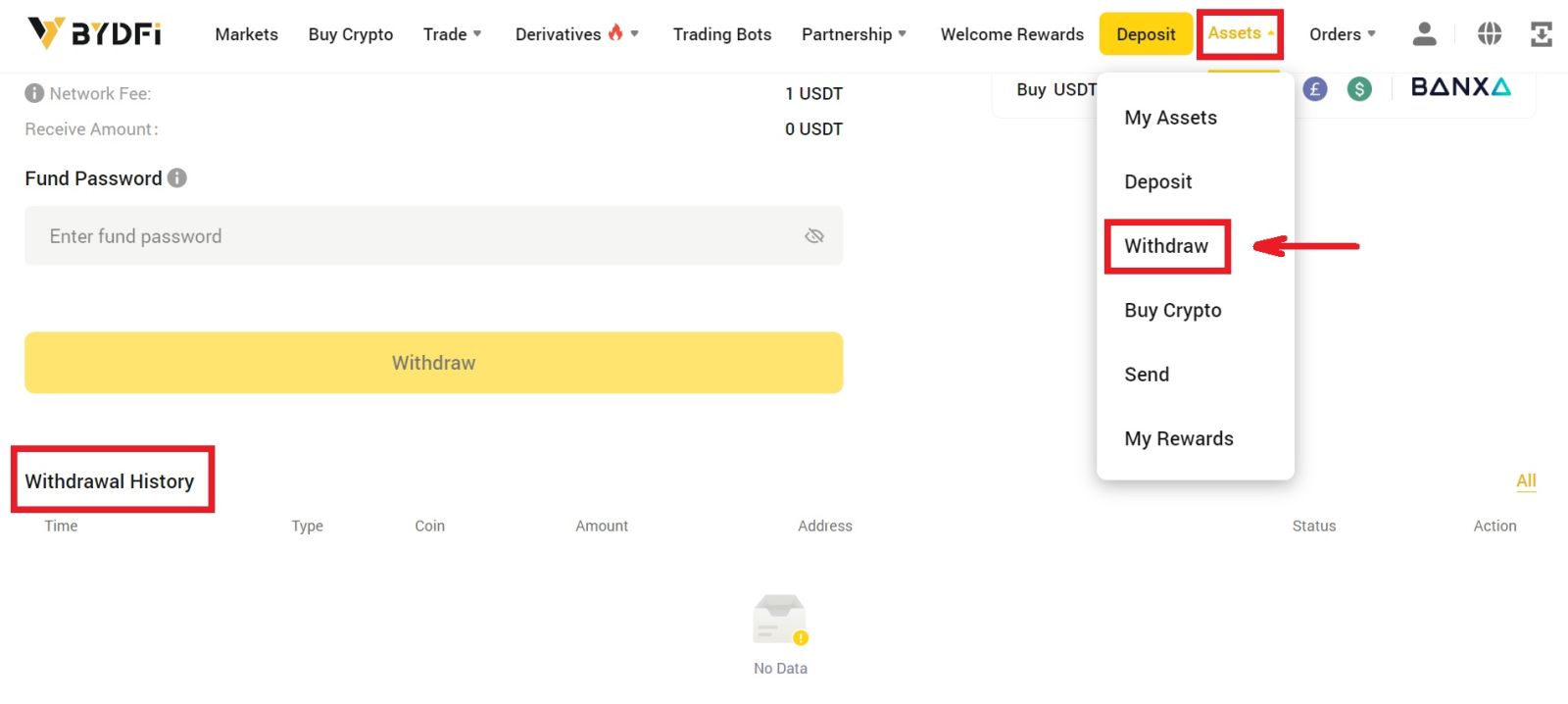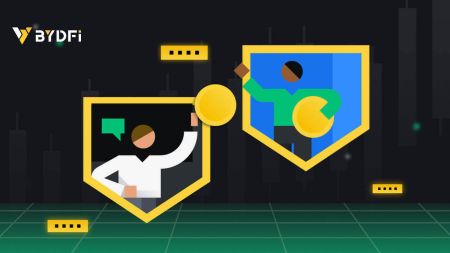BYDFi Увійти - BYDFi Ukraine - BYDFi Україна
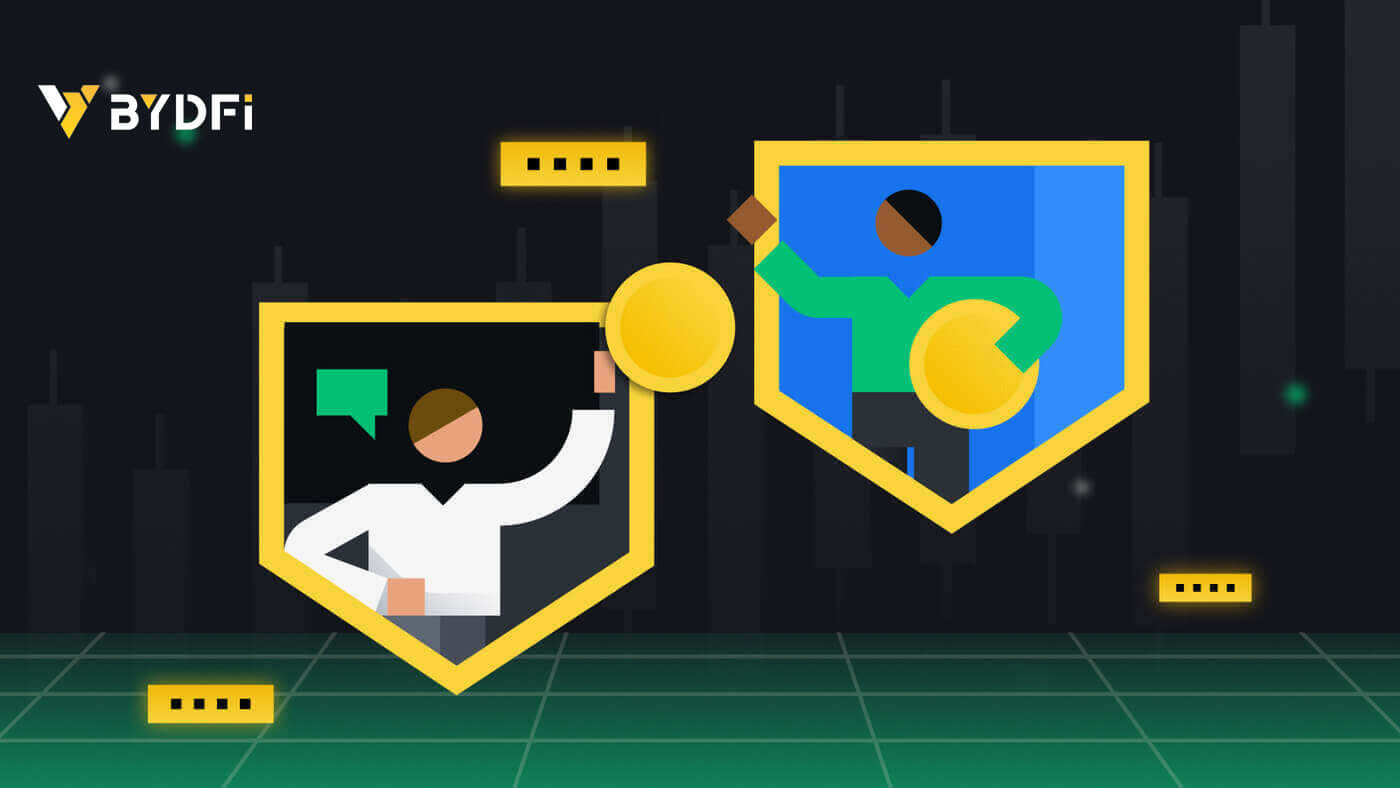
Як увійти в BYDFi
Увійдіть у свій обліковий запис BYDFi
1. Перейдіть на веб-сайт BYDFi і натисніть [ Увійти ]. 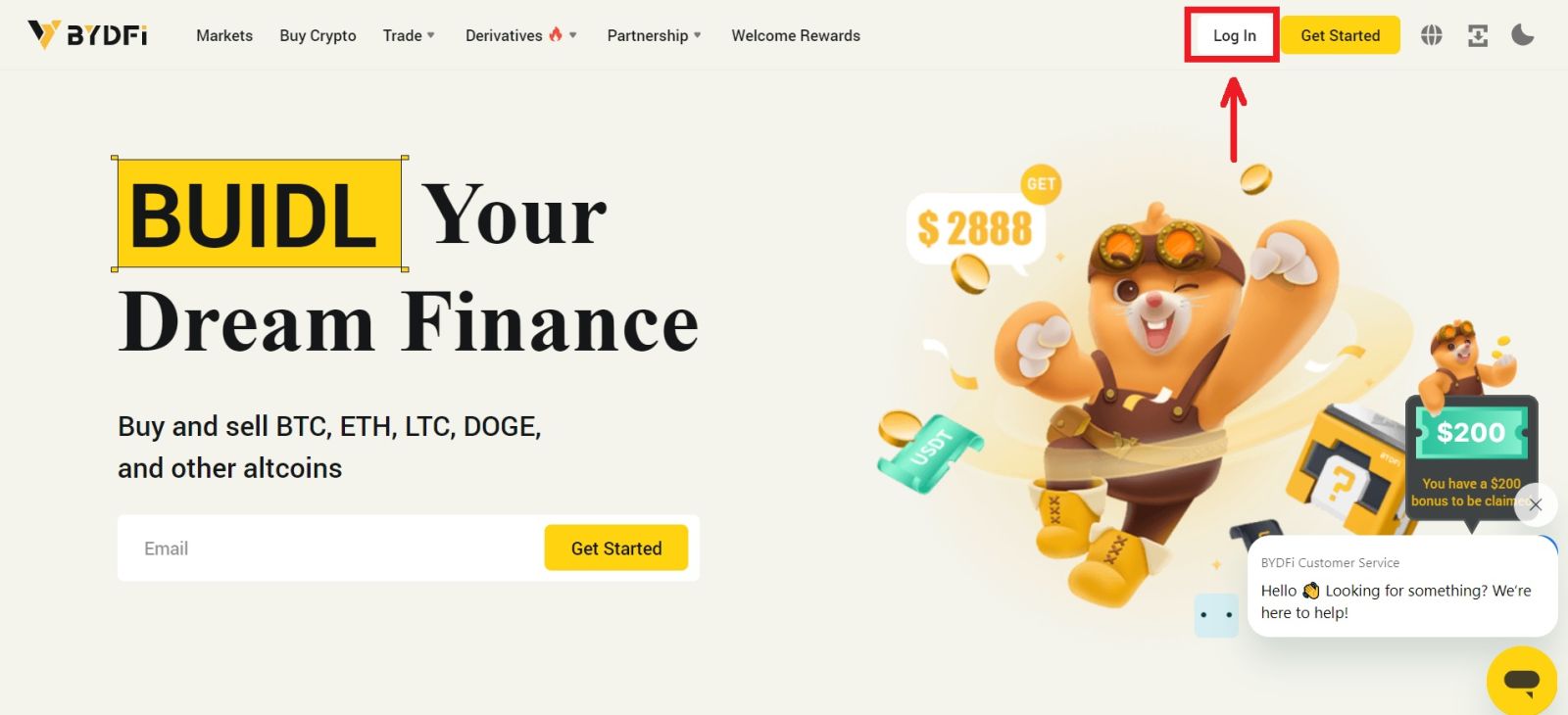
Ви можете увійти за допомогою електронної пошти, мобільного пристрою, облікового запису Google, облікового запису Apple або QR-коду. 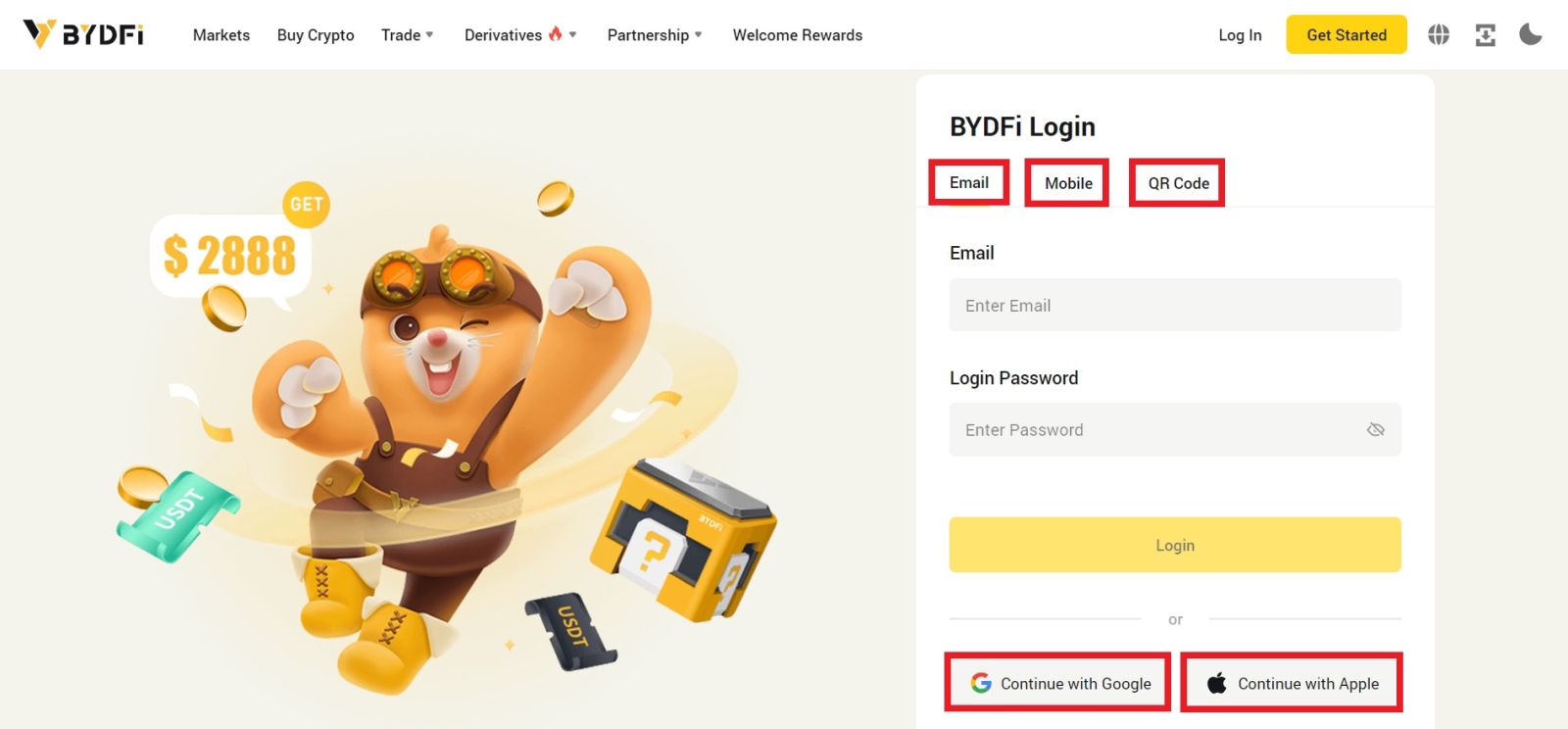
2. Введіть адресу електронної пошти/мобільний телефон і пароль. Потім натисніть [Увійти]. 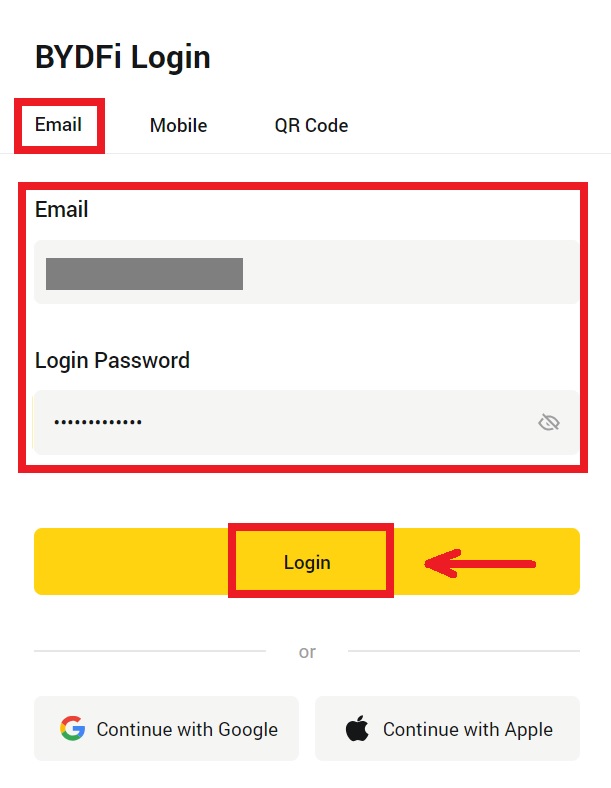
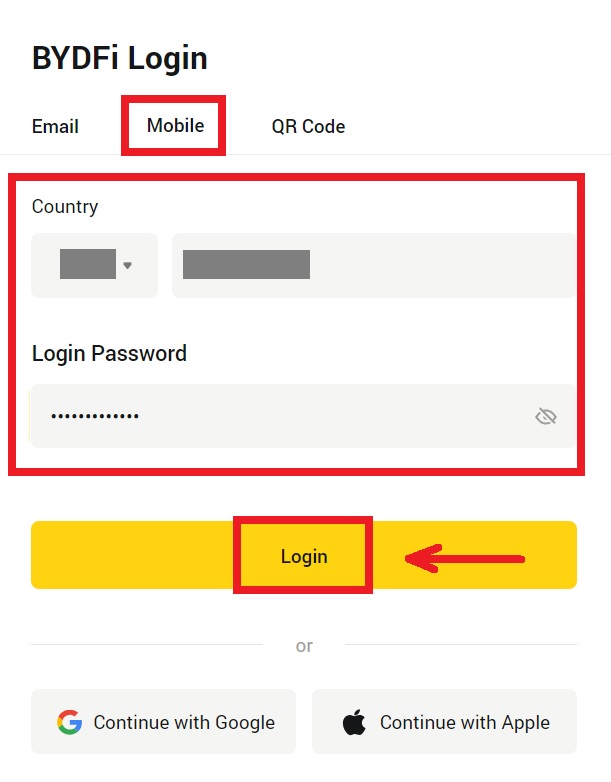
3. Якщо ви входите за допомогою QR-коду, відкрийте програму BYDFi і відскануйте код. 
4. Після цього ви зможете успішно використовувати свій обліковий запис BYDFi для торгівлі. 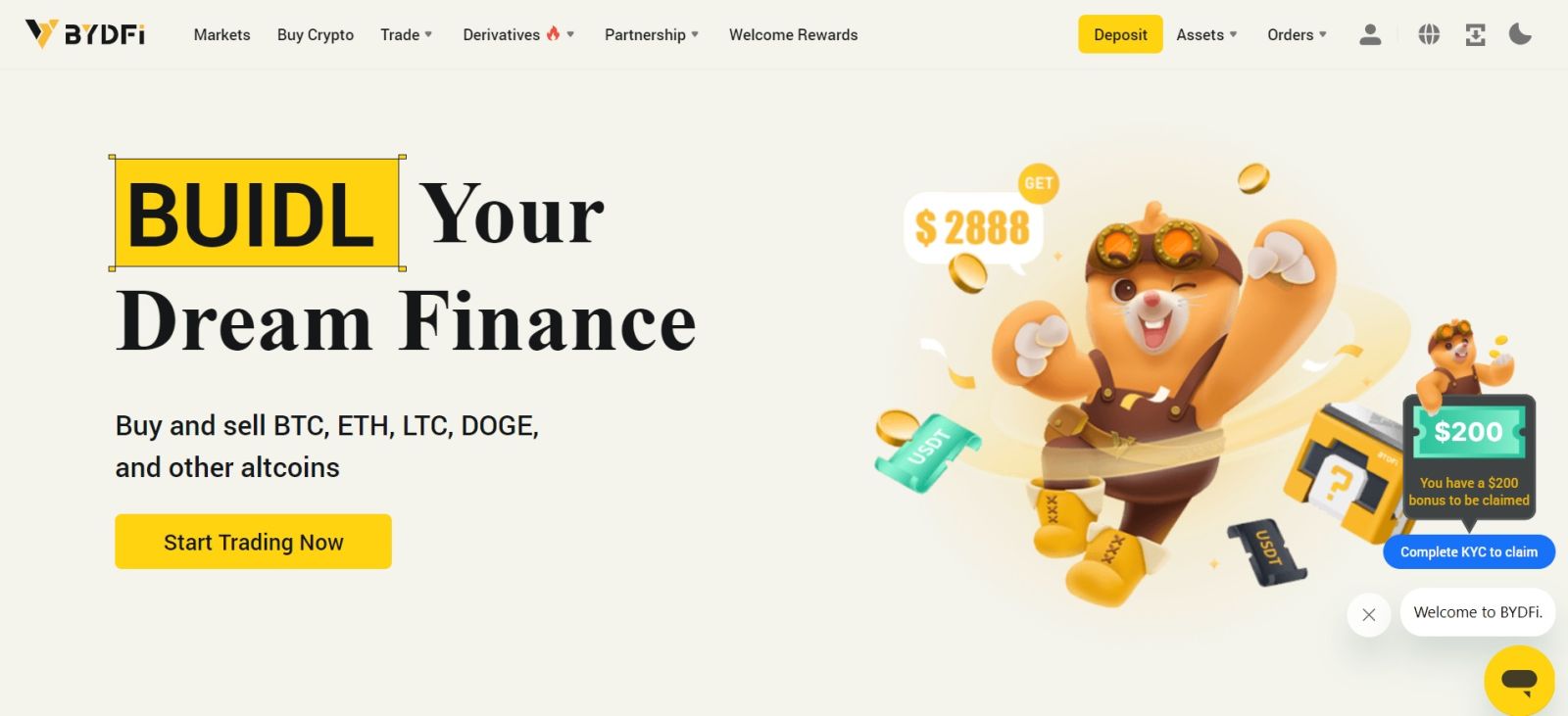
Увійдіть у BYDFi за допомогою свого облікового запису Google
1. Перейдіть на веб-сайт BYDFi і натисніть [ Увійти ]. 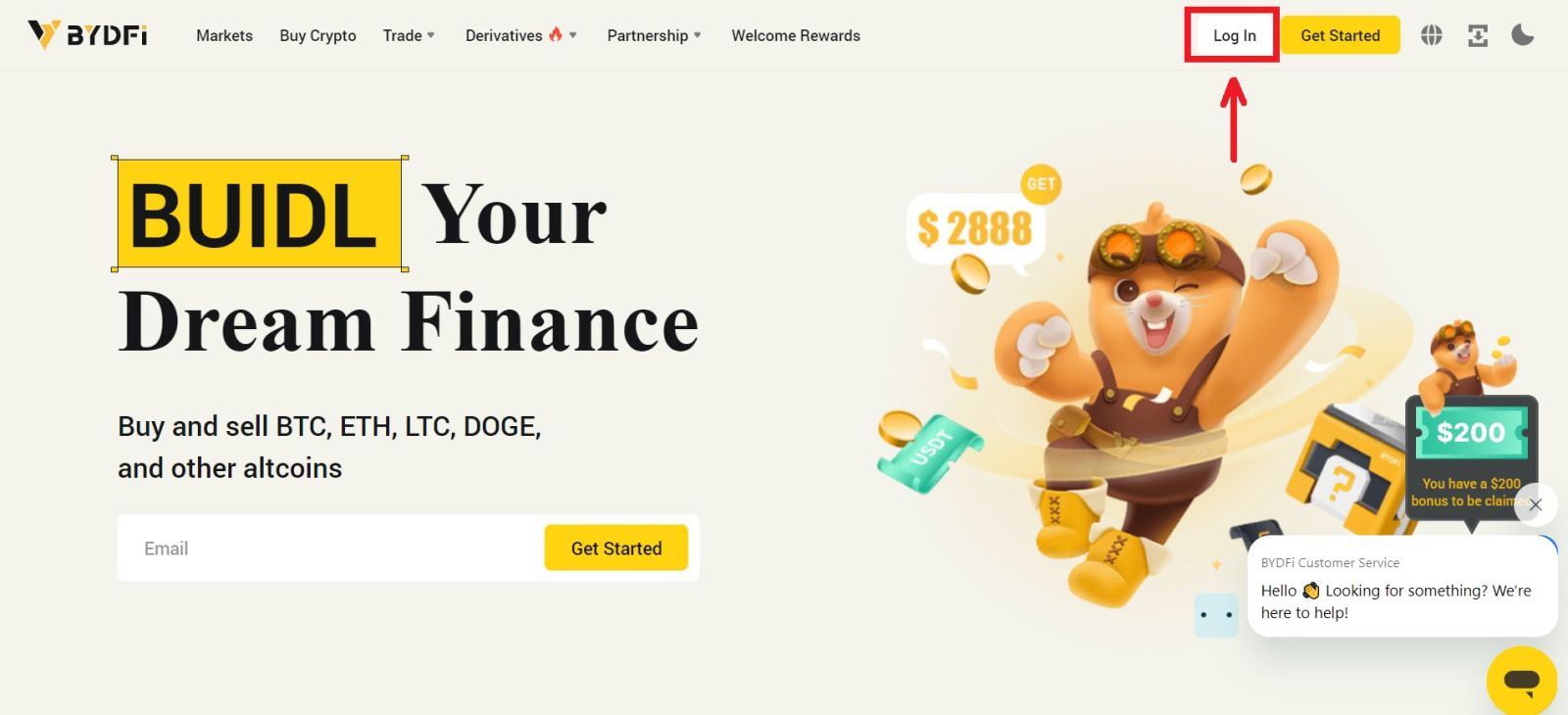 2. Виберіть [Продовжити з Google].
2. Виберіть [Продовжити з Google]. 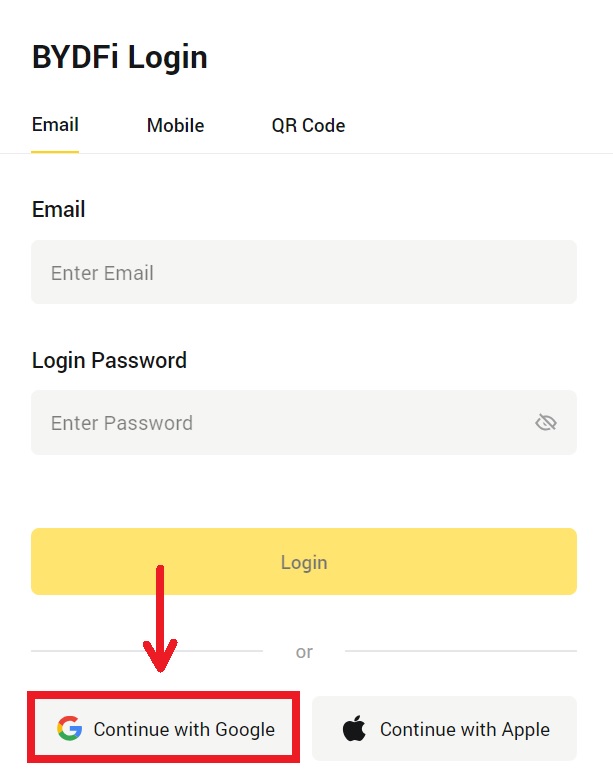
3. З’явиться спливаюче вікно, у якому вам буде запропоновано увійти в BYDFi за допомогою свого облікового запису Google. Введіть адресу електронної пошти/телефон і пароль. Потім натисніть [Далі]. 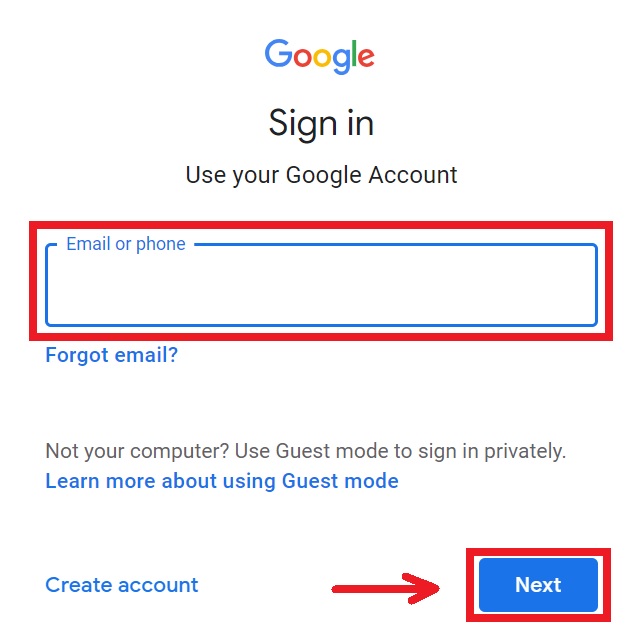
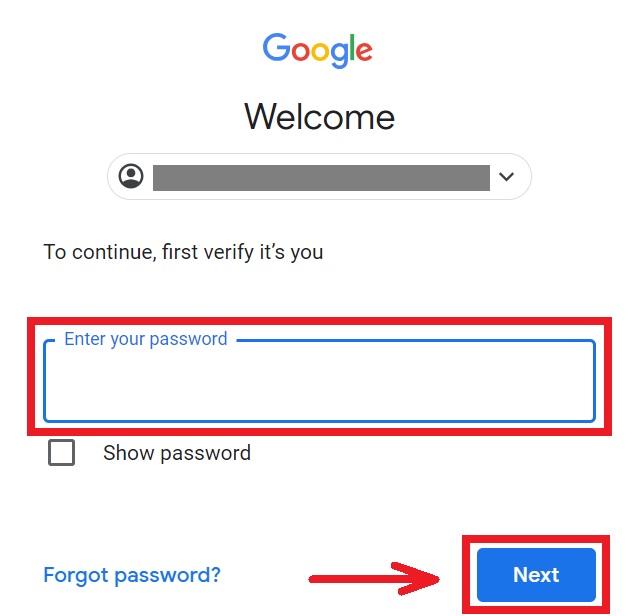
4. Введіть свій пароль, щоб зв’язати обліковий запис BYDFi із Google. 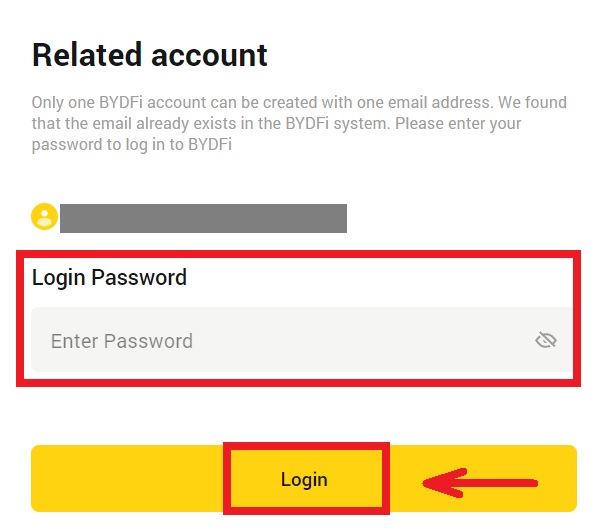
5. Після входу ви будете перенаправлені на веб-сайт BYDFi. 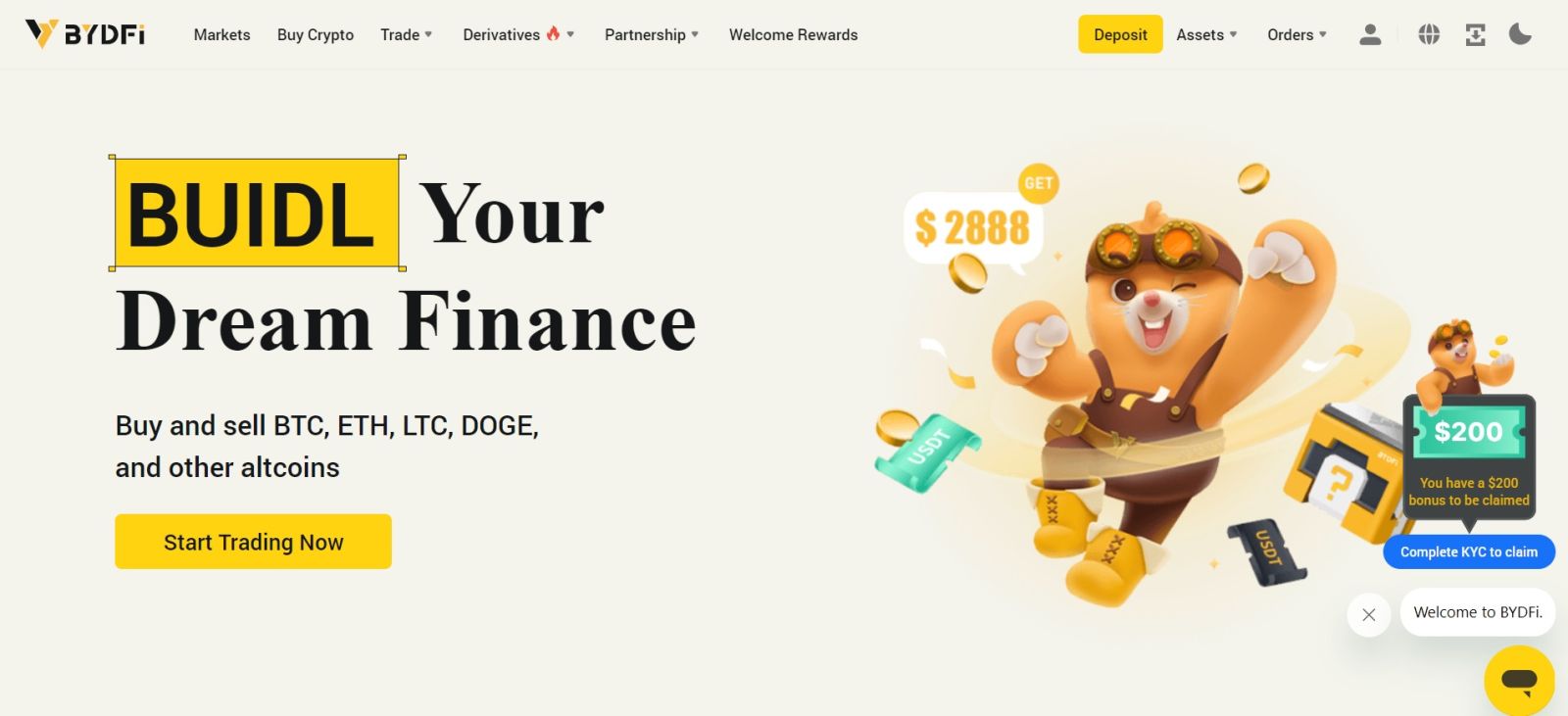
Увійдіть у BYDFi за допомогою свого облікового запису Apple
1. Відвідайте BYDFi та натисніть [ Увійти ]. 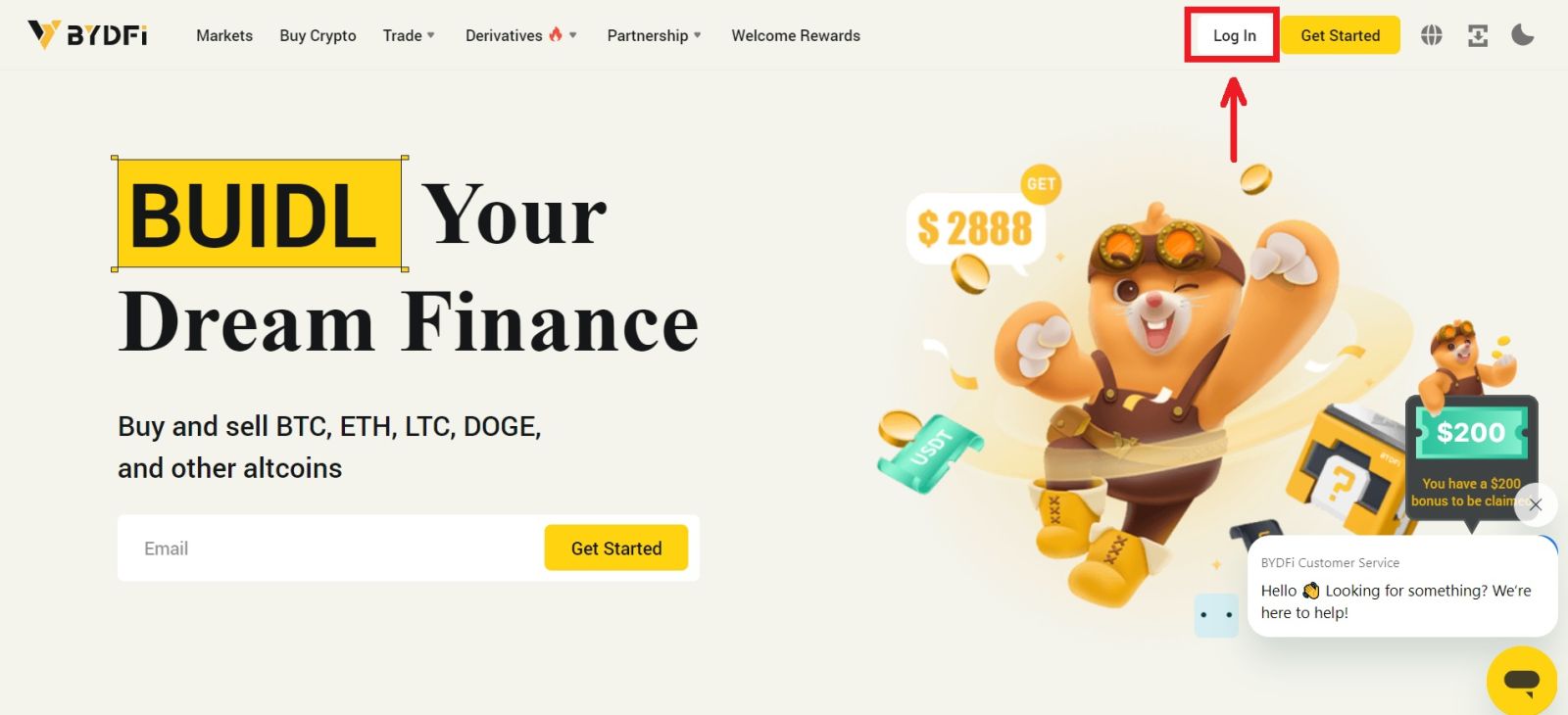 2. Натисніть кнопку [Продовжити з Apple].
2. Натисніть кнопку [Продовжити з Apple]. 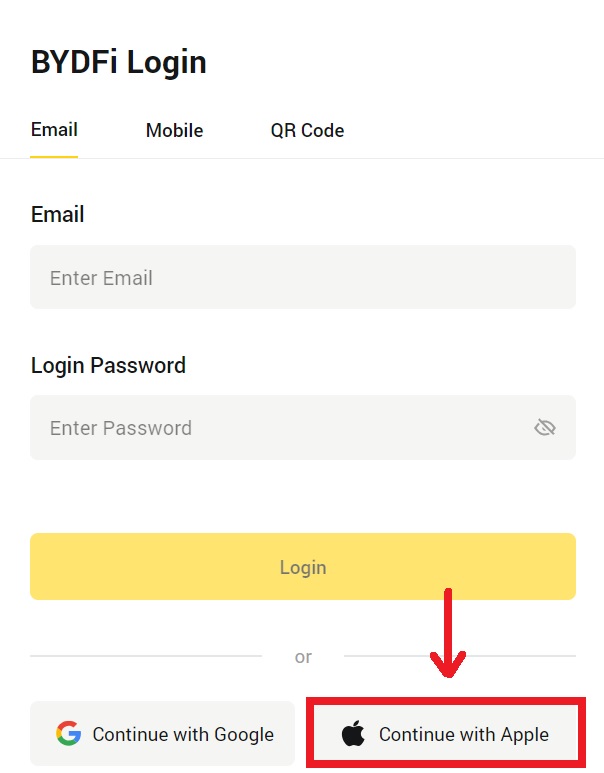
3. Введіть свій Apple ID і пароль, щоб увійти в BYDFi. 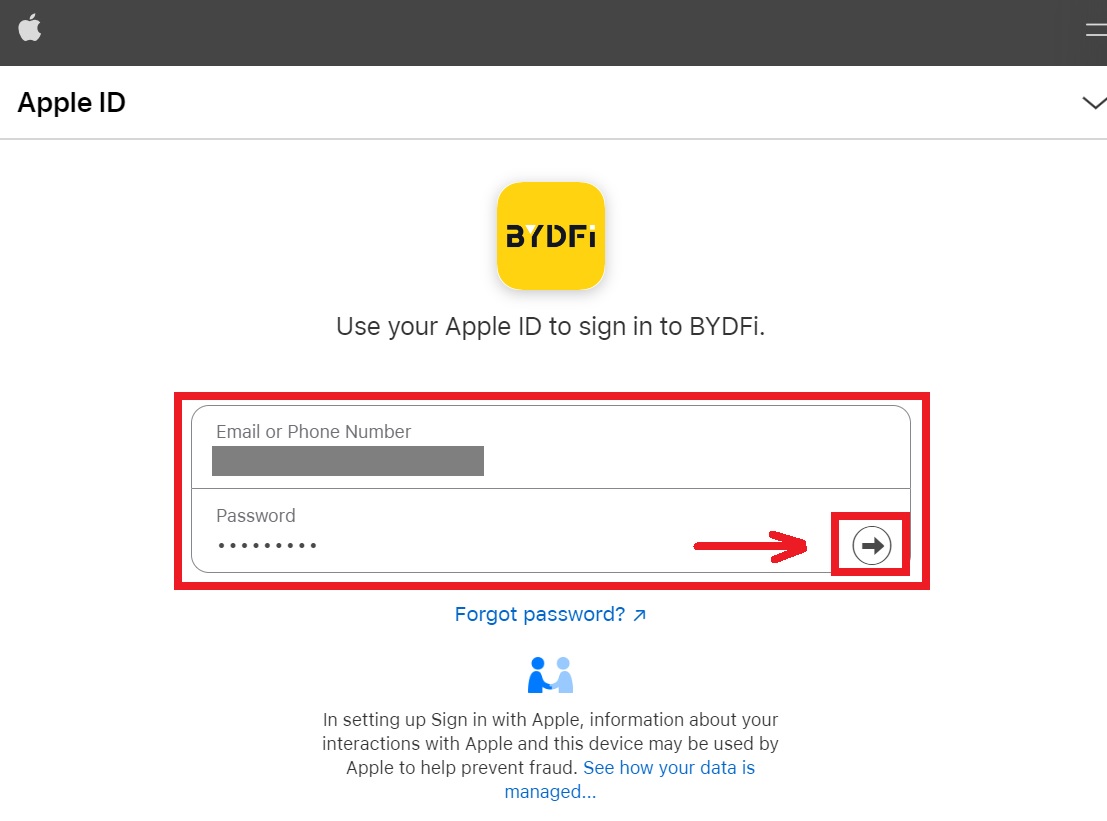 4. Натисніть [Продовжити].
4. Натисніть [Продовжити]. 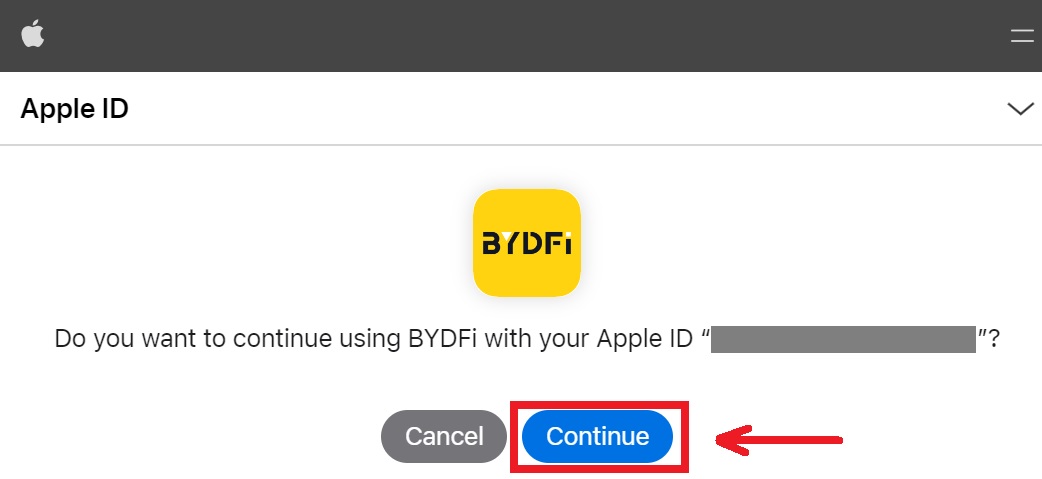 5. Введіть свій пароль, щоб пов’язати свій обліковий запис BYDFi з Apple.
5. Введіть свій пароль, щоб пов’язати свій обліковий запис BYDFi з Apple. 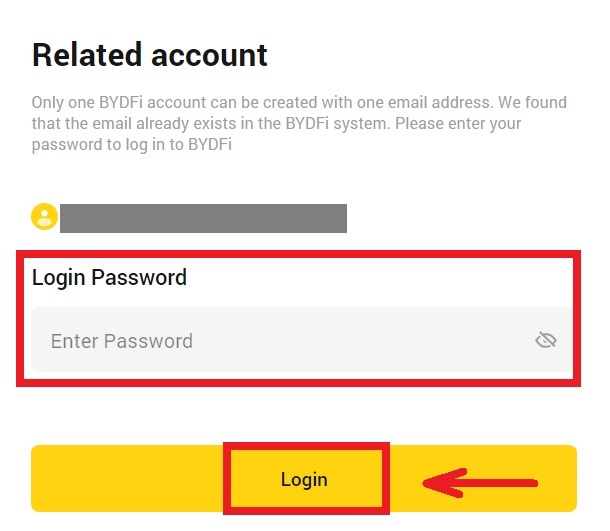
6. Після входу ви будете перенаправлені на веб-сайт BYDFi. 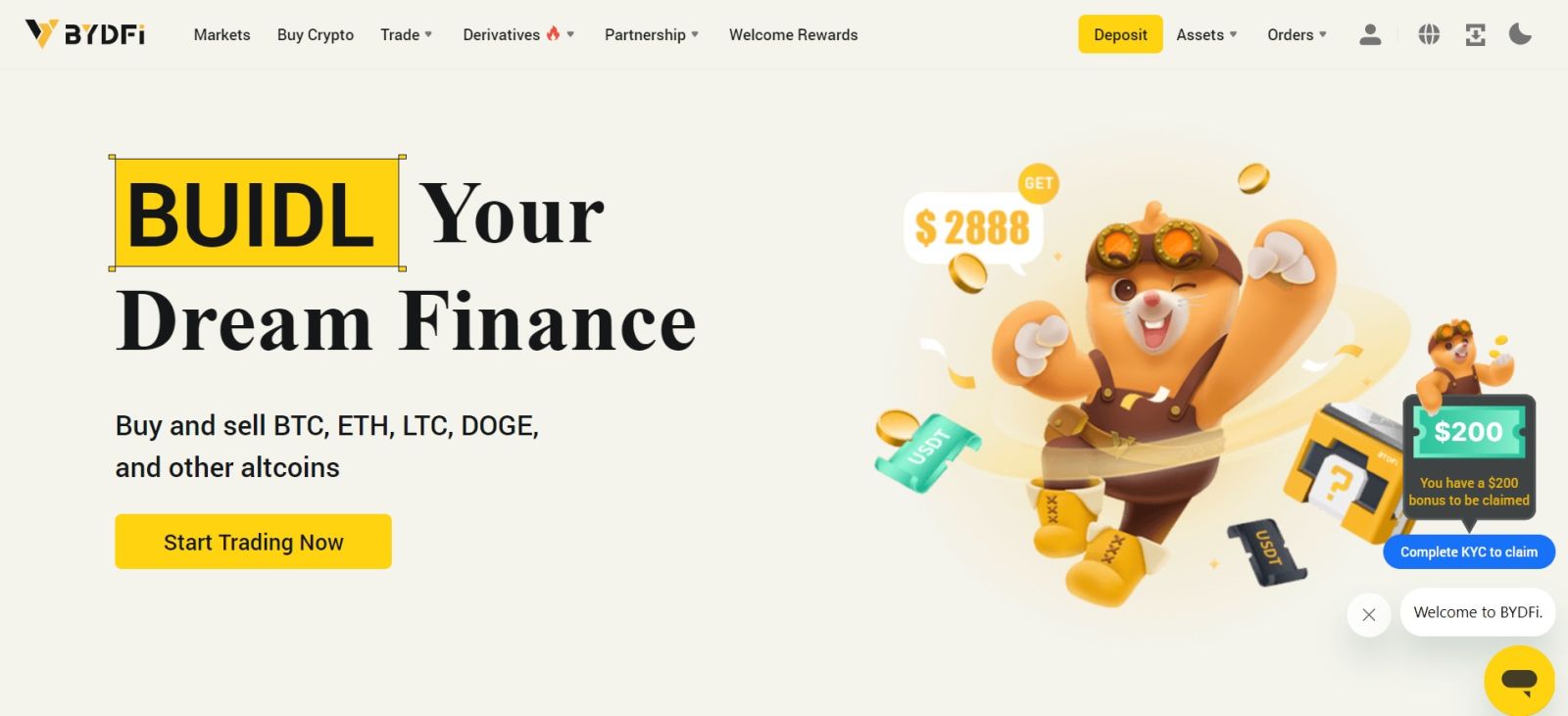
_
Увійдіть у додаток BYDFi
Відкрийте програму BYDFi і натисніть [ Зареєструватися/Увійти ]. 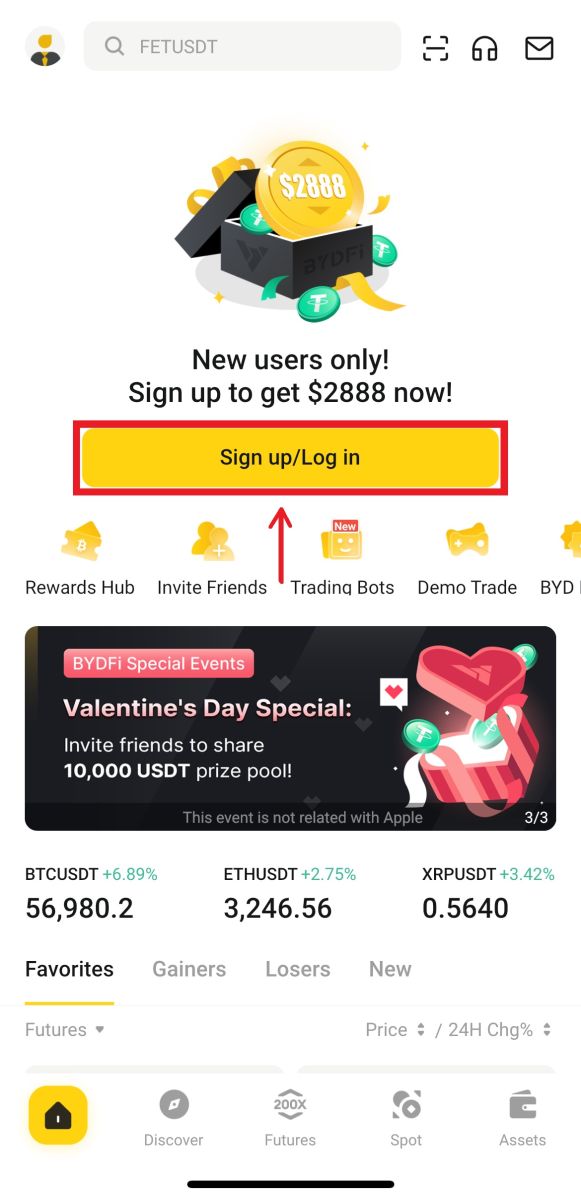
Увійдіть за допомогою електронної пошти/мобільного пристрою
1. Заповніть свою інформацію та натисніть [Увійти] 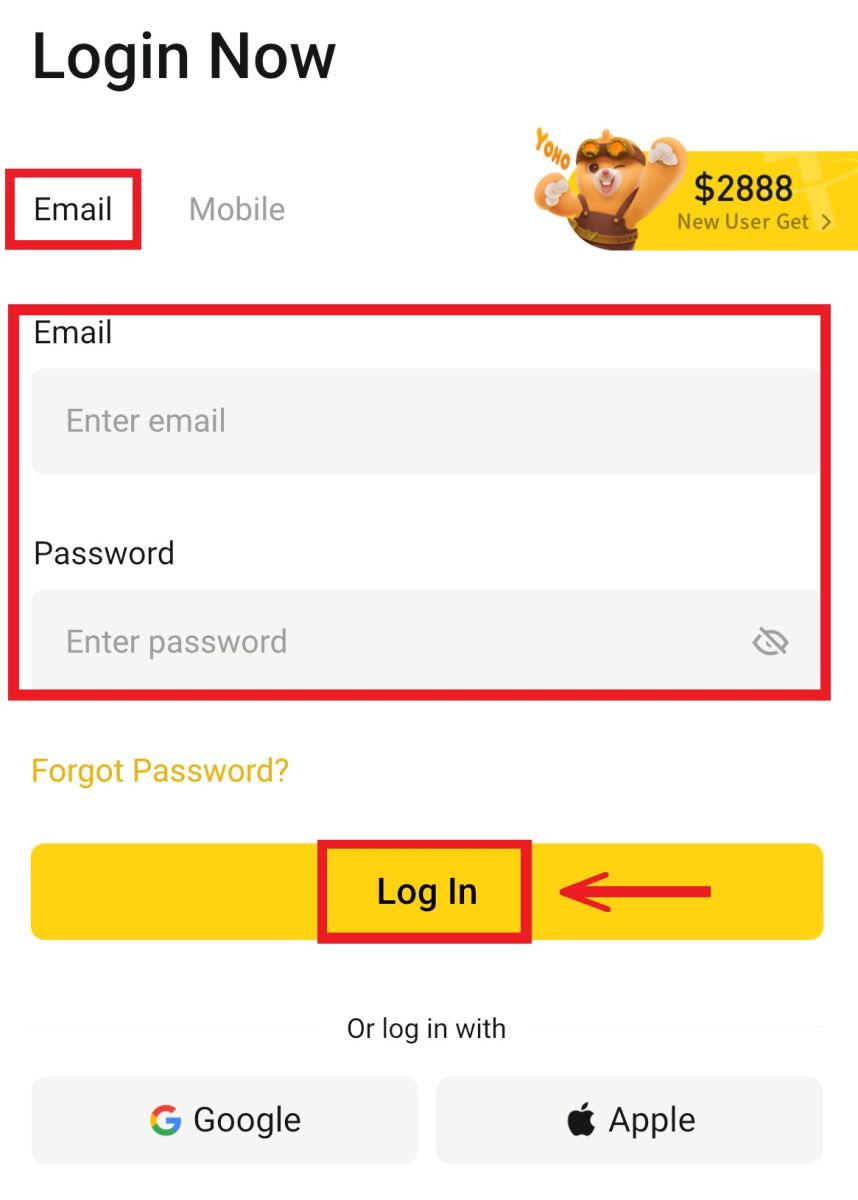
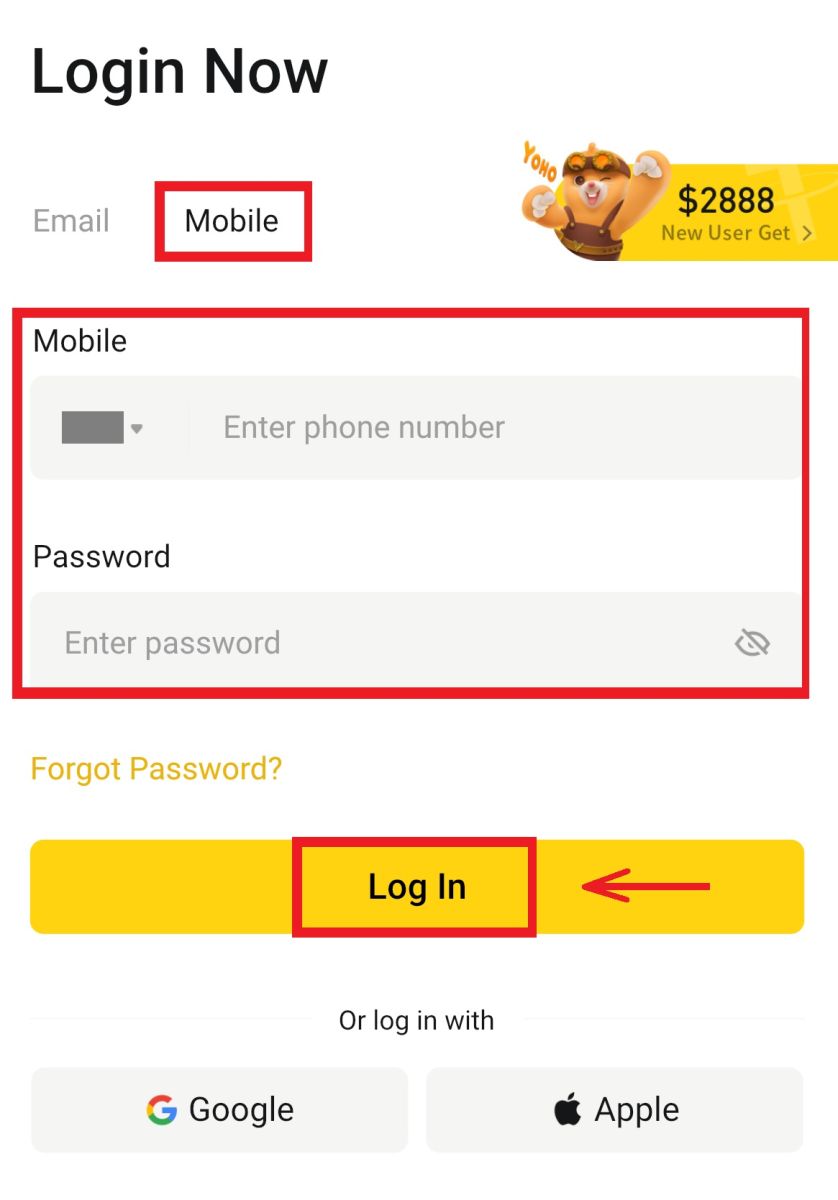
2. Ви увійдете в систему та зможете почати торгувати! 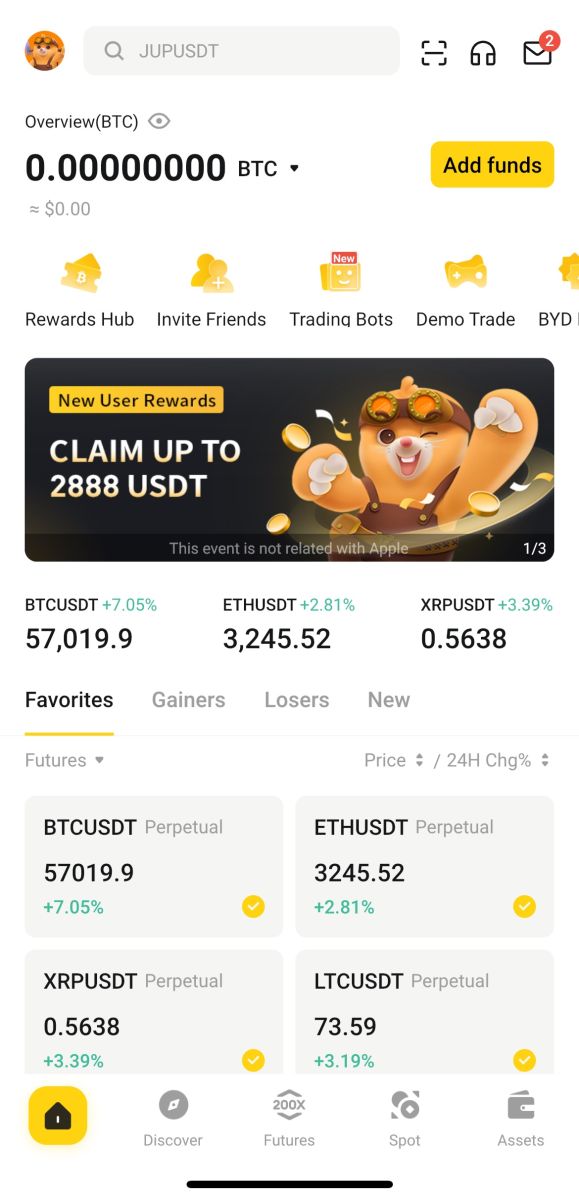
Увійдіть за допомогою Google
1. Натисніть [Google] - [Продовжити]. 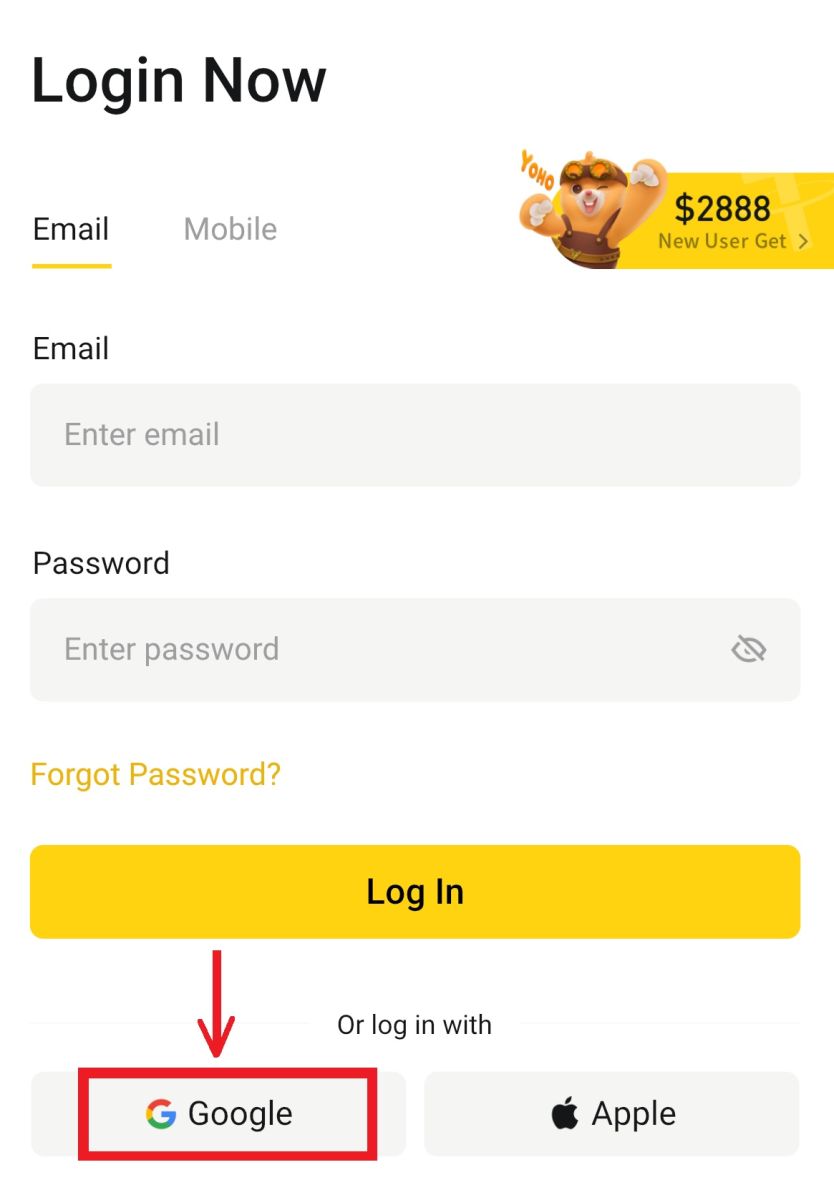
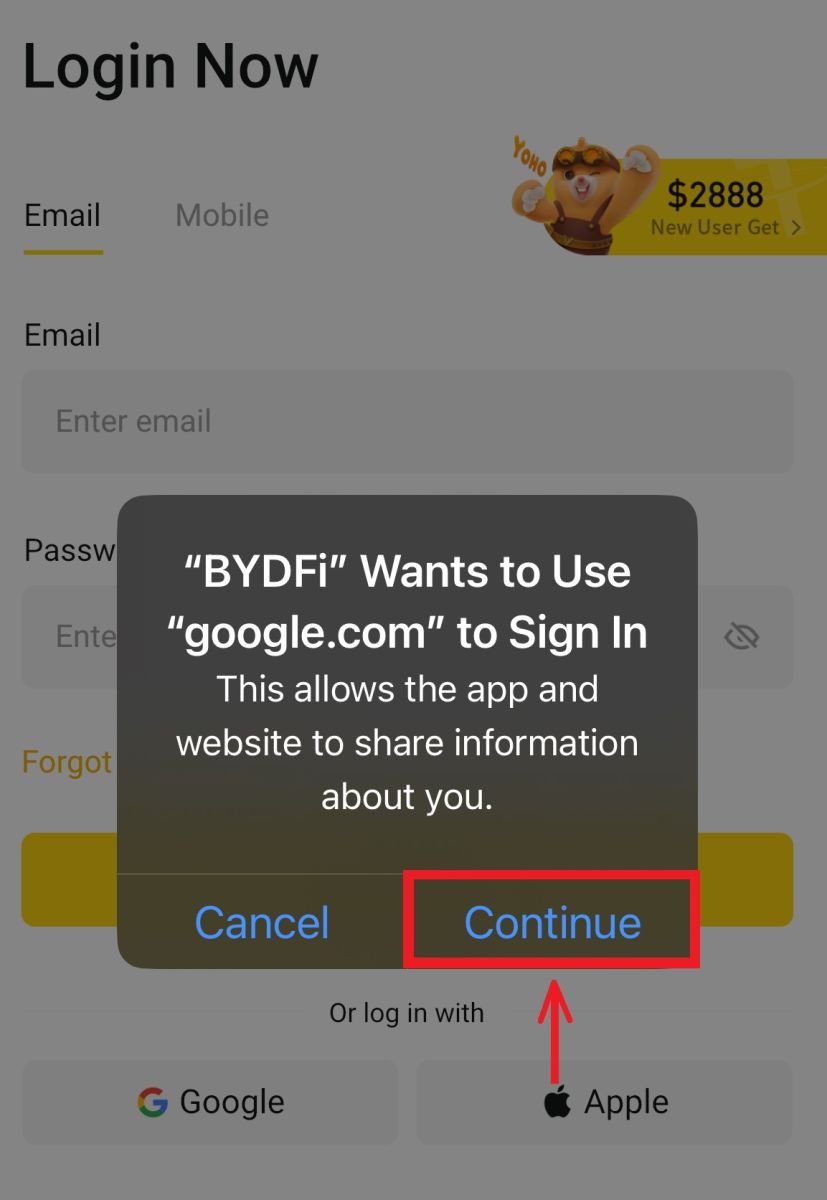 2. Введіть адресу електронної пошти та пароль, а потім натисніть [Далі].
2. Введіть адресу електронної пошти та пароль, а потім натисніть [Далі]. 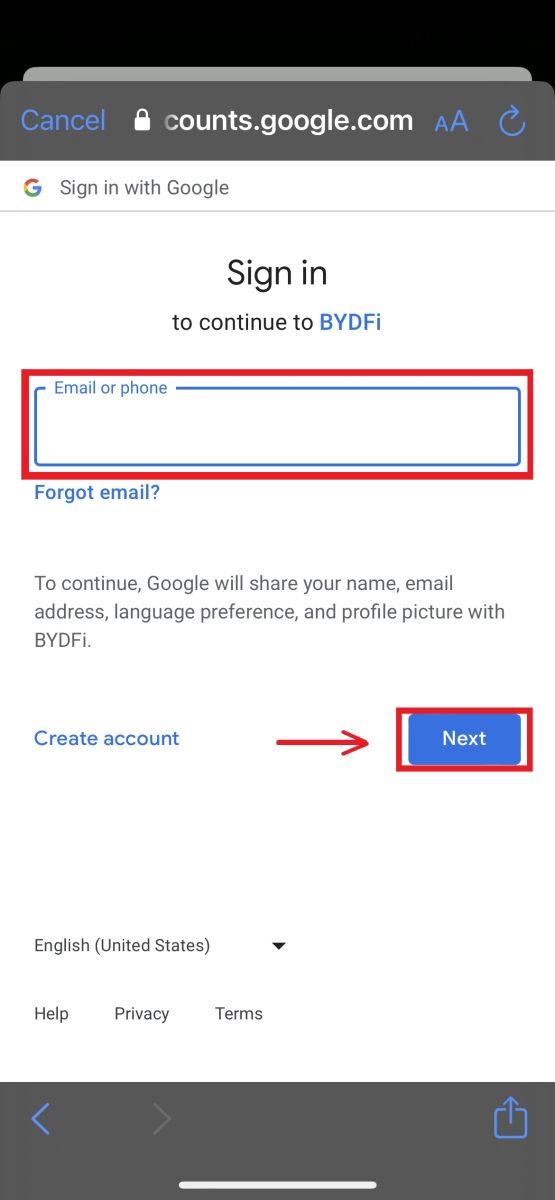
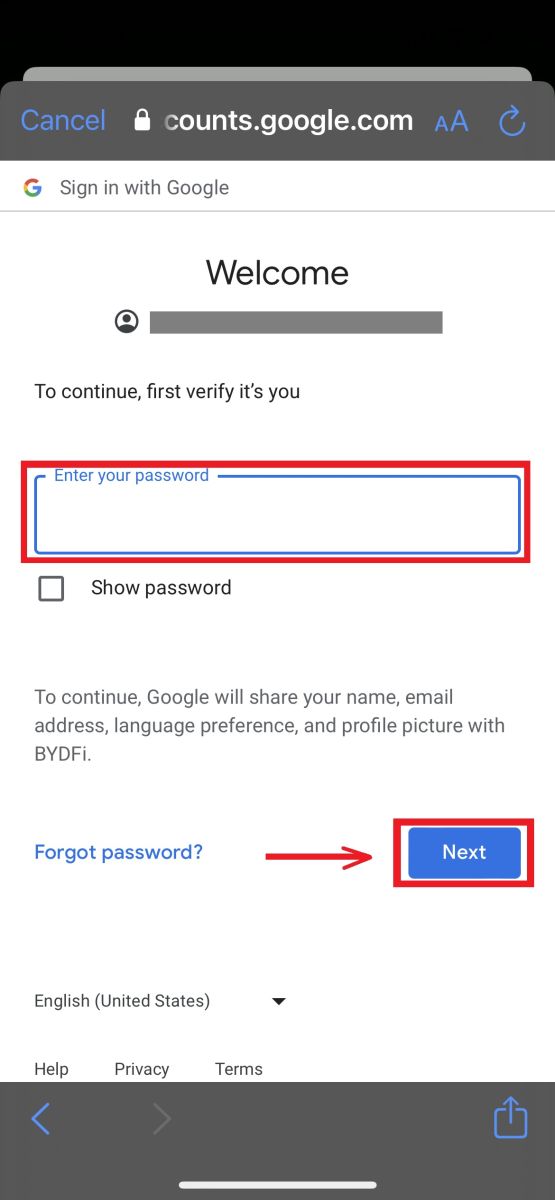
3. Введіть пароль свого облікового запису та натисніть [Увійти]. 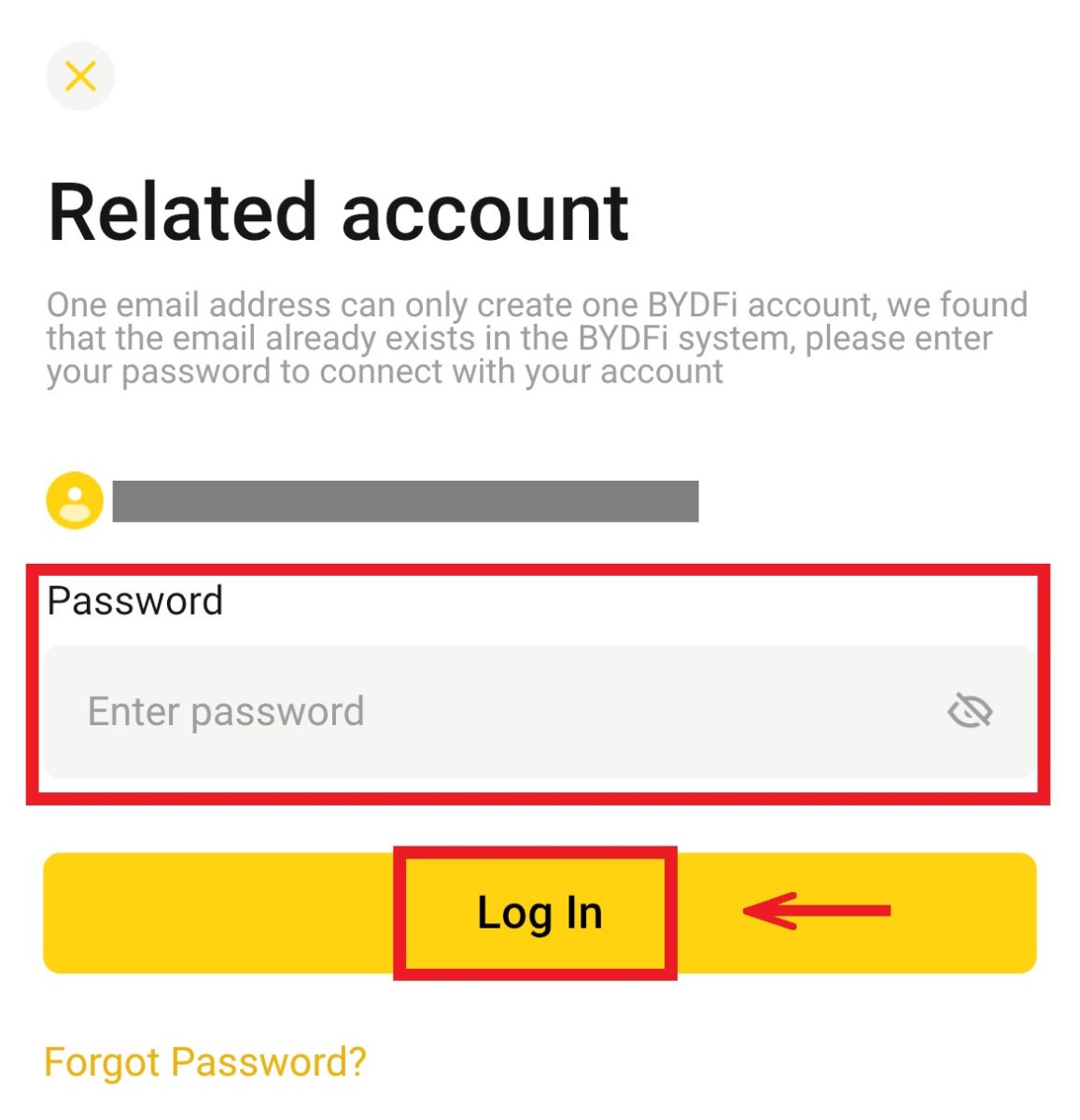
4. Ви увійдете в систему і зможете почати торгувати! 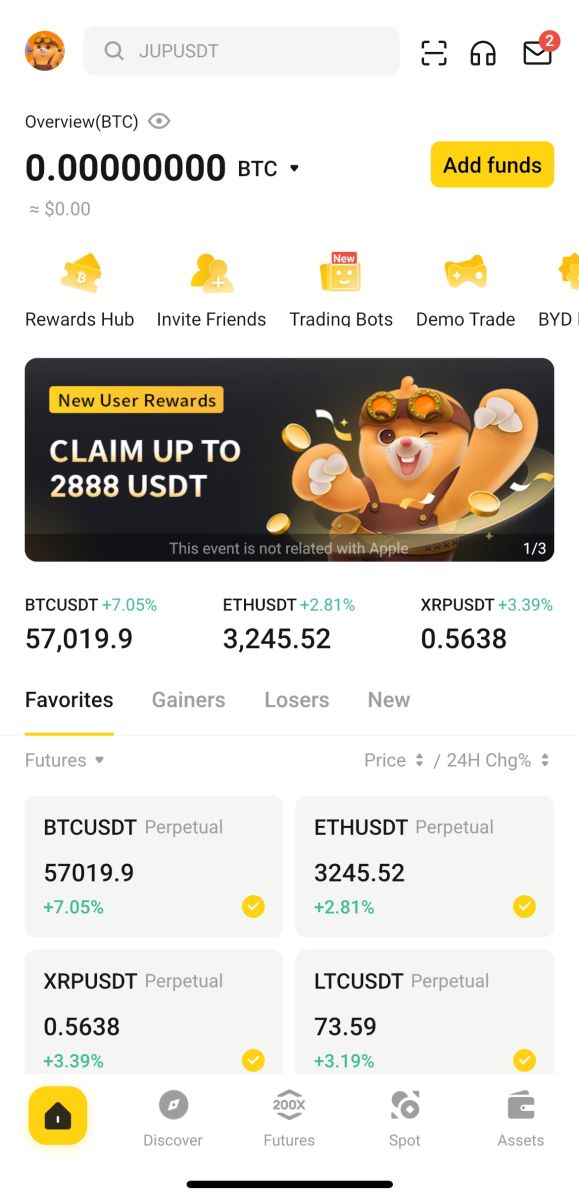
Зареєструйтеся за допомогою облікового запису Apple:
1. Виберіть [Apple]. Вам буде запропоновано ввійти в BYDFi за допомогою облікового запису Apple. Торкніться [Продовжити]. 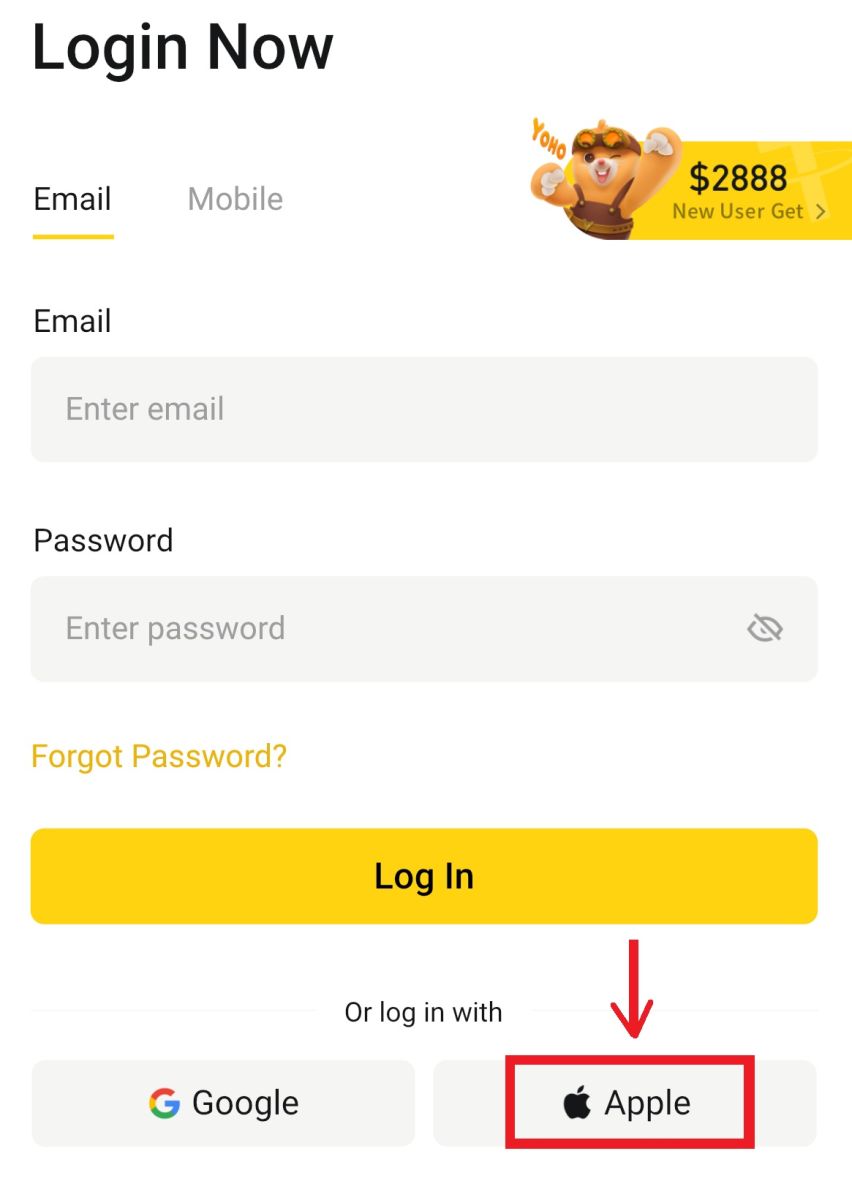
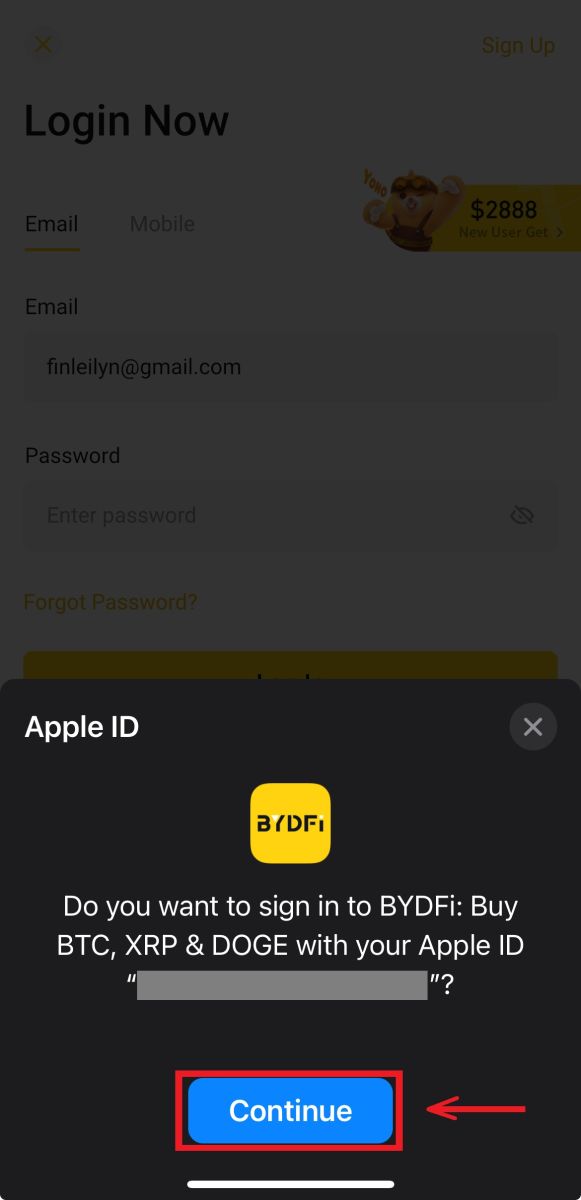
2. Ви увійдете в систему і зможете почати торгувати! 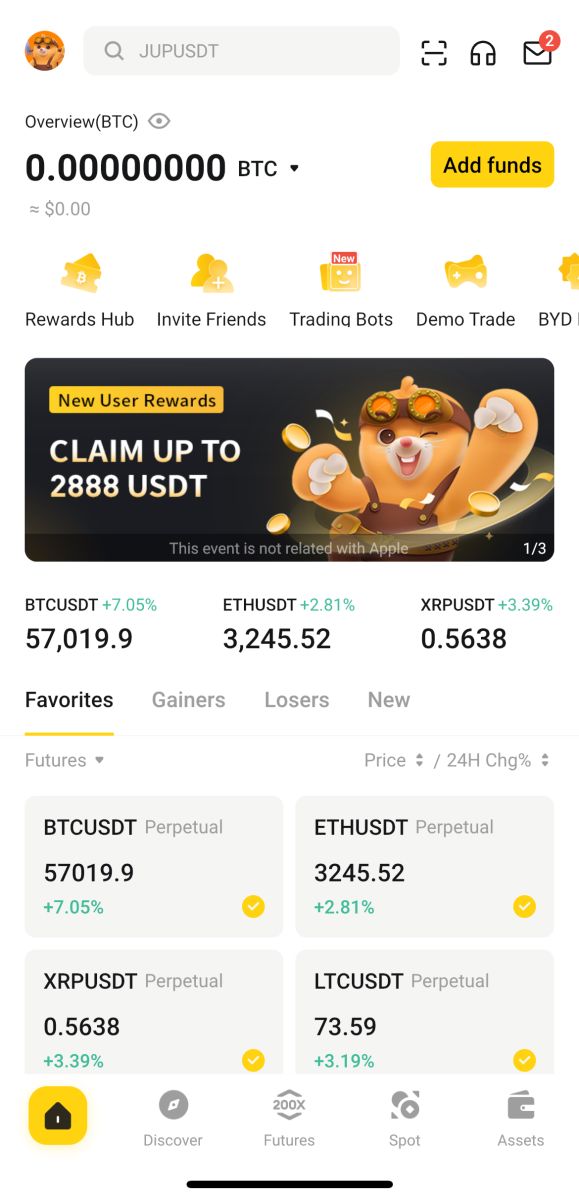
Я забув свій пароль від облікового запису BYDFi
Ви можете скинути пароль облікового запису на веб-сайті або в додатку BYDFi. Будь ласка, зверніть увагу, що з міркувань безпеки зняття з вашого рахунку буде призупинено на 24 години після скидання пароля.
1. Перейдіть на веб-сайт BYDFi і натисніть [ Увійти ]. 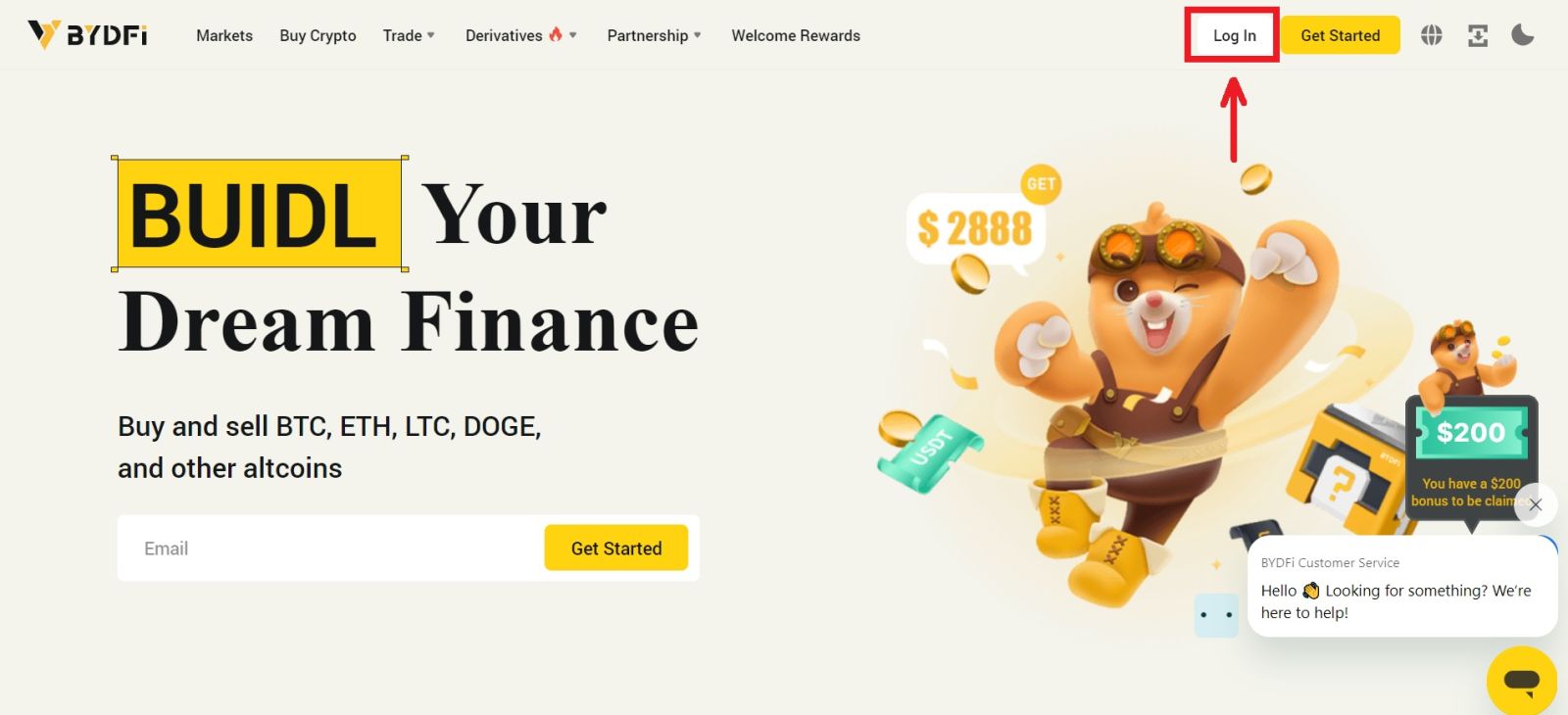 2. На сторінці входу натисніть [Забули пароль?].
2. На сторінці входу натисніть [Забули пароль?]. 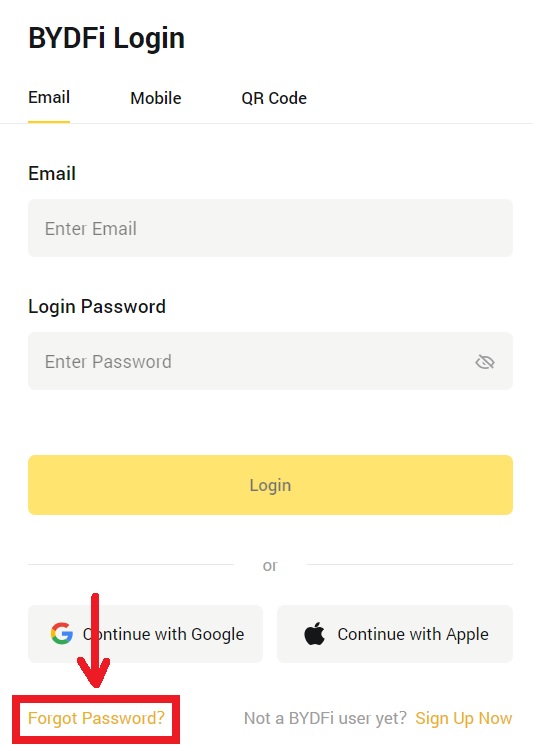
3. Введіть електронну адресу або номер телефону свого облікового запису та натисніть [Надіслати]. Зауважте, що з міркувань безпеки ви не зможете зняти кошти за допомогою нового пристрою протягом 24 годин після зміни пароля. 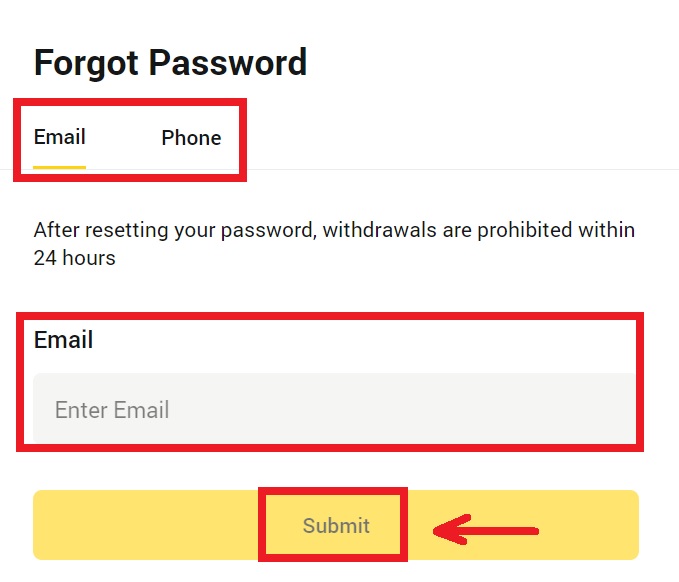
4. Введіть код підтвердження, який ви отримали в електронному листі чи SMS-повідомленні, і натисніть [Підтвердити], щоб продовжити . 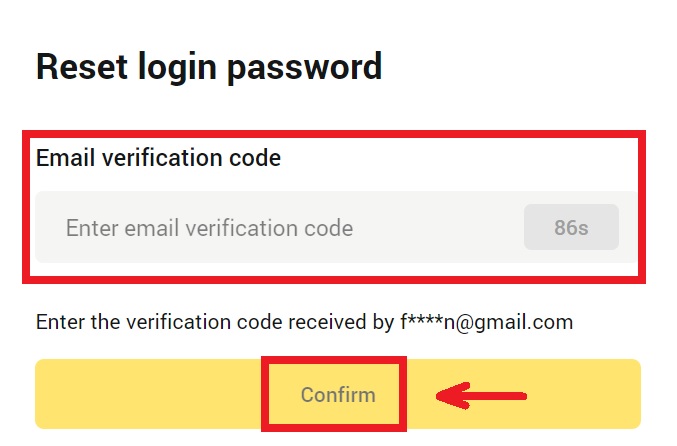
5. Введіть новий пароль і натисніть [Надіслати]. 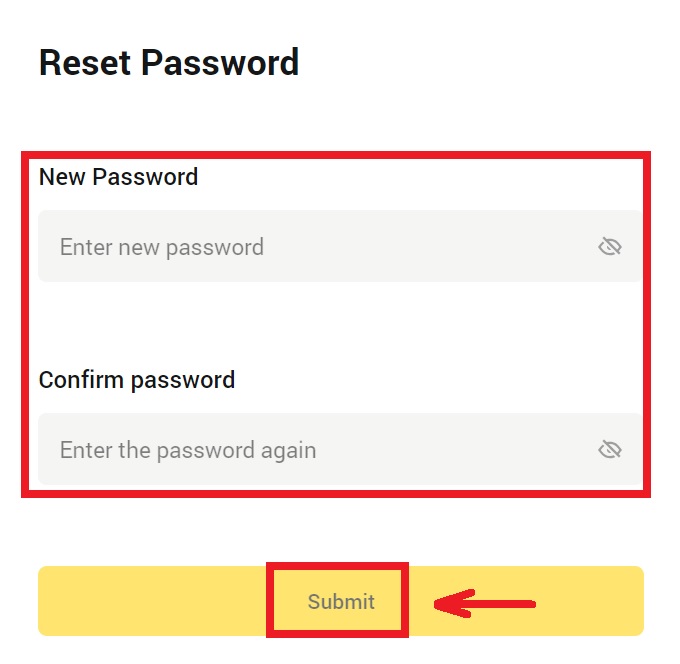
6. Після успішного скидання пароля сайт поверне вас на сторінку входу. Увійдіть, використовуючи новий пароль, і все готово.
Часті запитання (FAQ)
Як підключити Google Authenticator?
1. Натисніть на свій аватар - [Обліковий запис і безпека] і ввімкніть [Google Authenticator]. 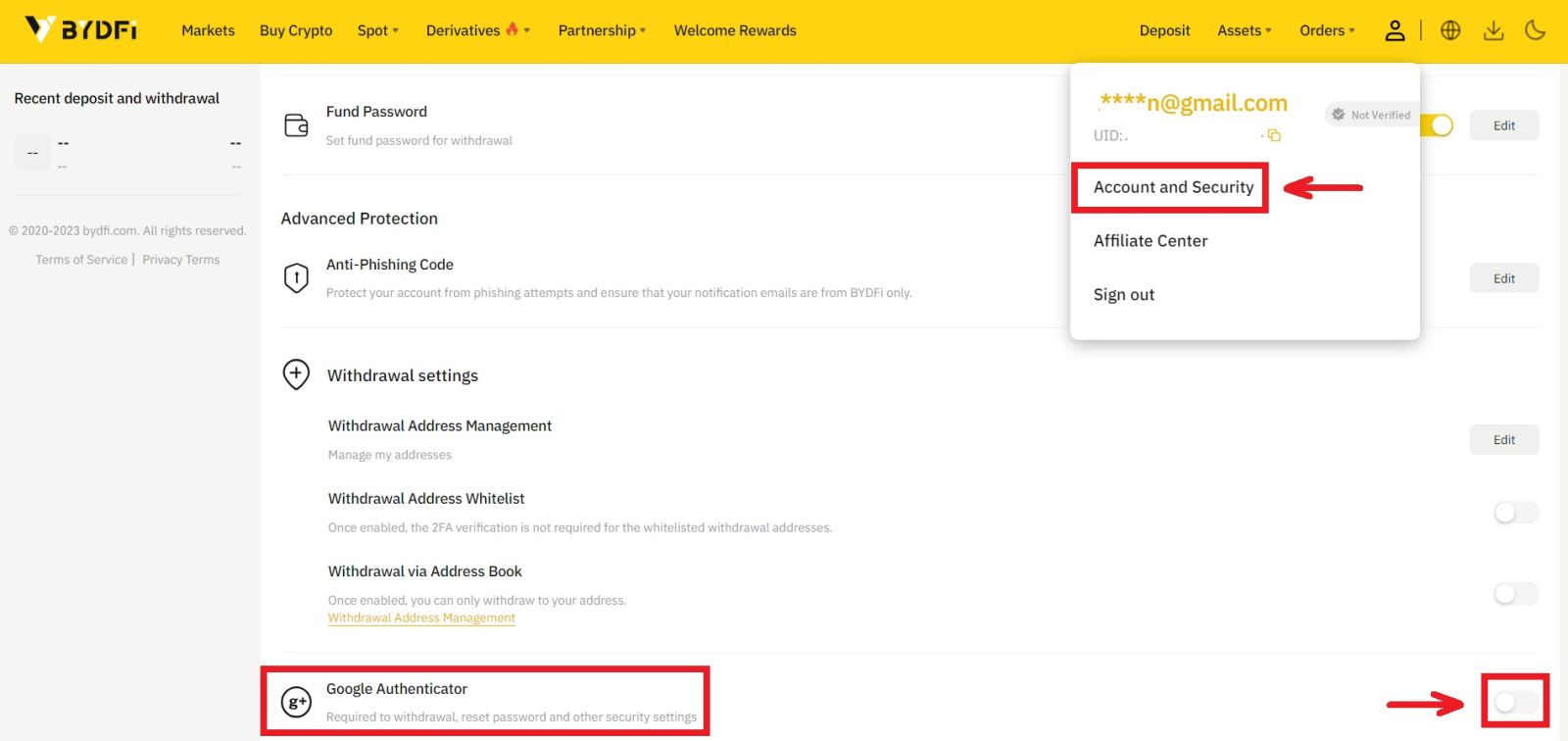
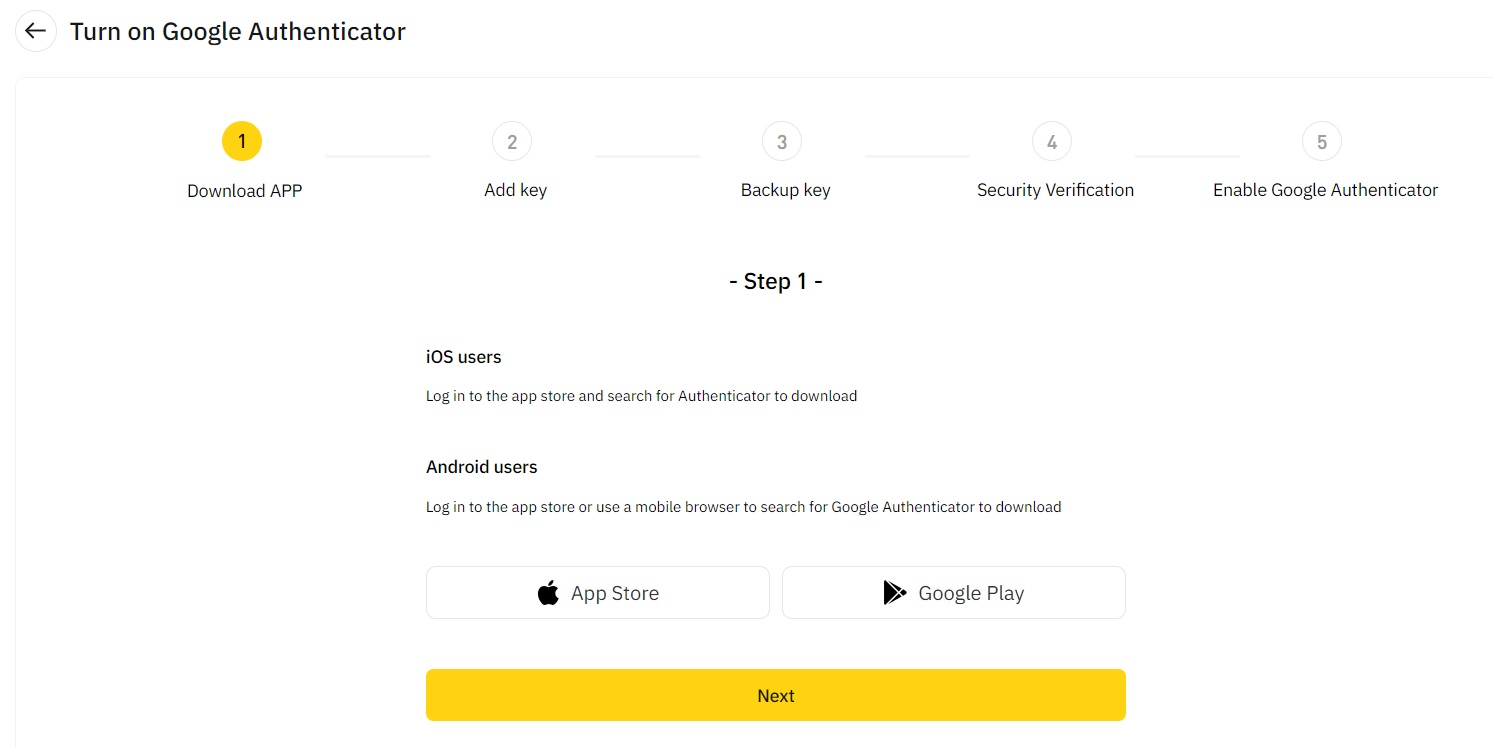
2. Натисніть [Далі] та дотримуйтесь інструкцій. Будь ласка, запишіть резервний ключ на папері. Якщо ви випадково втратите телефон, резервний ключ може допомогти вам повторно активувати Google Authenticator. Зазвичай повторна активація Google Authenticator займає три робочі дні. 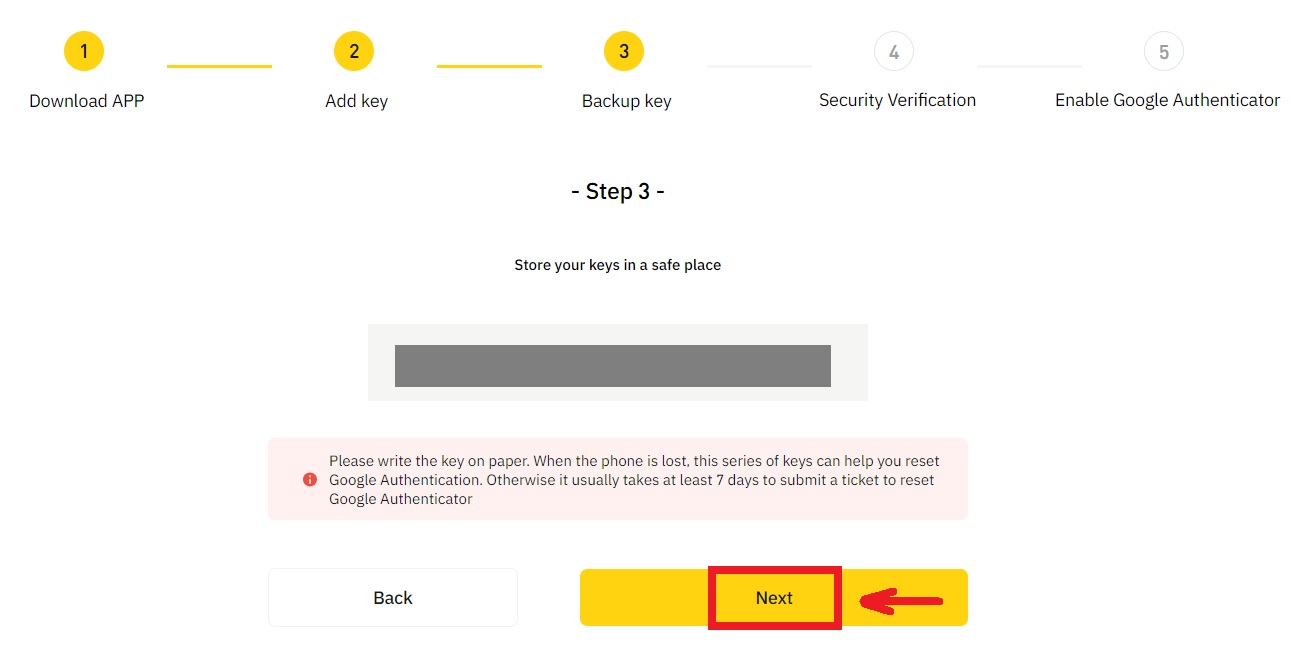
3. Введіть SMS-код, код підтвердження електронної пошти та код Google Authenticator, як зазначено в інструкціях. Натисніть [Підтвердити], щоб завершити налаштування Google Authenticator.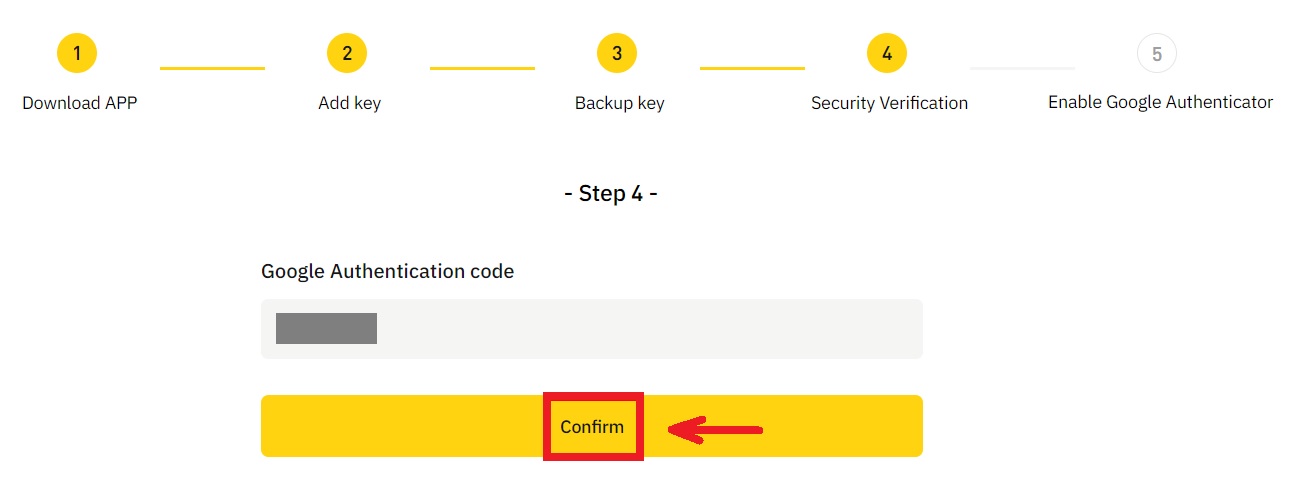
Що може призвести до того, що обліковий запис піддається контролю ризиків системою?
Щоб захистити ваші кошти, забезпечити безпеку вашого облікового запису та відповідати місцевим законам, ми призупинимо ваш обліковий запис у разі будь-якої з наведених нижче підозрілої поведінки.
- IP-адреса з непідтримуваної країни або регіону;
- Ви часто входили в кілька облікових записів на одному пристрої;
- Ваша країна/регіон ідентифікації не відповідає вашій щоденній діяльності;
- Ви масово реєструєте облікові записи, щоб брати участь у заходах;
- Обліковий запис підозрюється в порушенні закону та його призупинено через запит судового органу щодо проведення розслідування;
- Часті великі зняття з рахунку протягом короткого періоду часу;
- Обліковий запис керує підозрілий пристрій або IP-адреса, і існує ризик несанкціонованого використання;
- Інші причини контролю ризику.
Як звільнити системний контроль ризиків?
Зв’яжіться з нашою командою обслуговування клієнтів і виконайте вказані процедури, щоб розблокувати свій обліковий запис. Платформа перегляне ваш обліковий запис протягом 3–7 робочих днів, тож будьте терплячі.
Крім того, будь ласка, вчасно змініть свій пароль і переконайтеся, що ваша поштова скринька, мобільний телефон або Google Authenticator та інші безпечні методи автентифікації є доступними лише для вас.
Зауважте, що для розблокування контролю ризиків потрібна достатня підтверджувальна документація, щоб підтвердити ваше право власності на обліковий запис. Якщо ви не можете надати документи, подаєте документи, що не відповідають вимогам, або не відповідаєте причині позову, ви не отримаєте оперативну підтримку.
Як вийти з BYDFi
Як продавати криптовалюту через конвертацію готівки
Продайте криптовалюту через конвертацію готівки на BYDFi (веб)
1. Увійдіть у свій обліковий запис BYDFi і натисніть [ Купити криптовалюту ]. 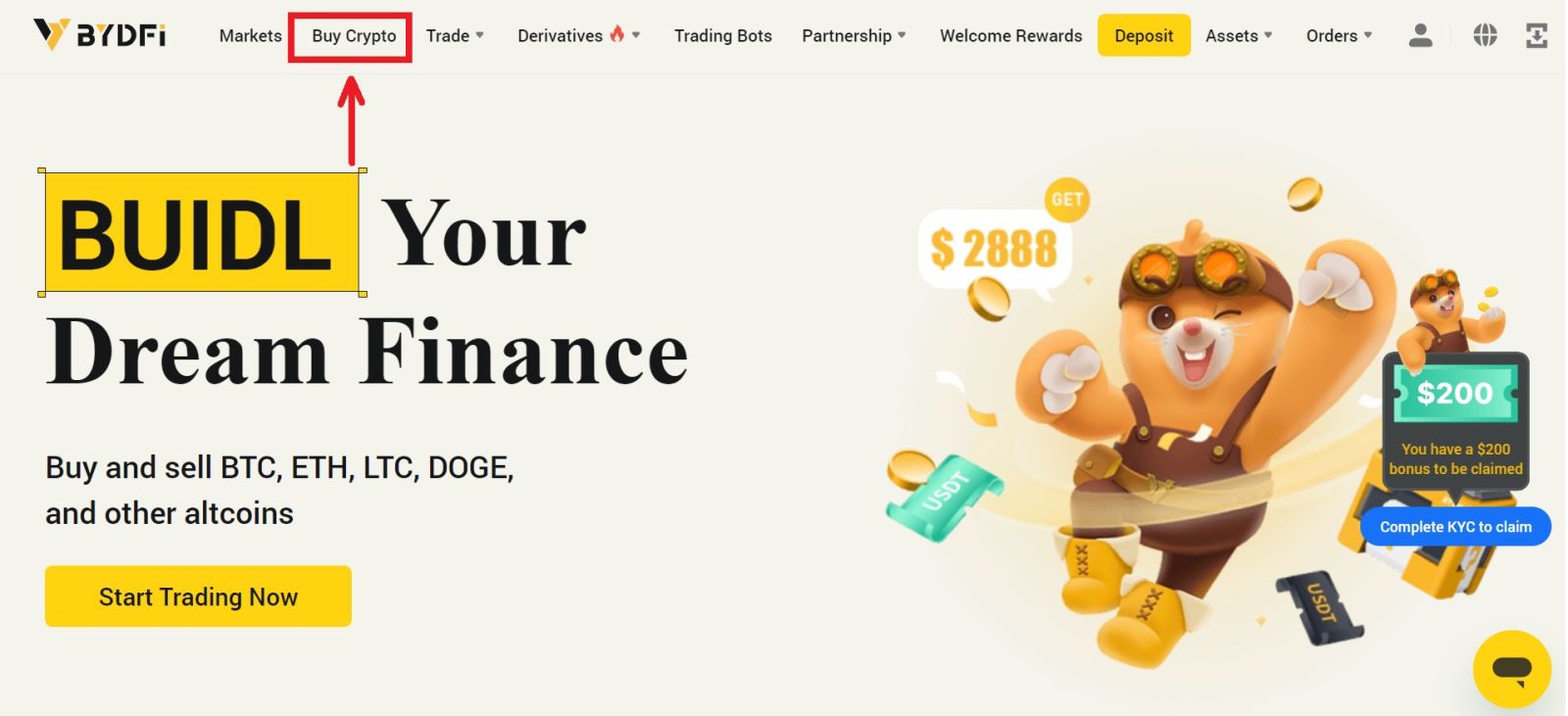 2. Натисніть [Продати]. Виберіть фіатну валюту та суму, яку ви хочете продати. Виберіть бажаний спосіб оплати та натисніть [Пошук].
2. Натисніть [Продати]. Виберіть фіатну валюту та суму, яку ви хочете продати. Виберіть бажаний спосіб оплати та натисніть [Пошук]. 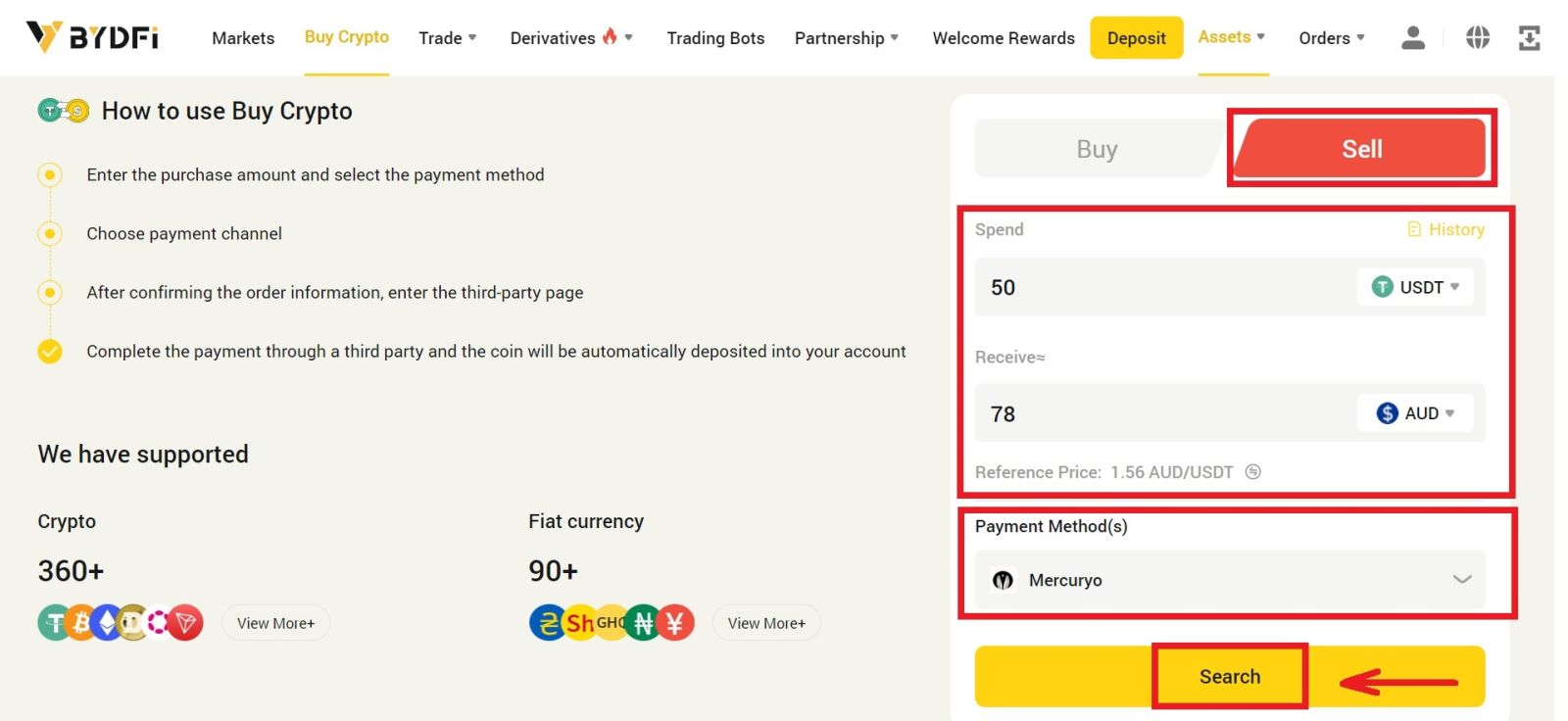 3. Ви будете перенаправлені на веб-сайт третьої сторони, у цьому прикладі ми будемо використовувати Mercurio. Натисніть [Продати].
3. Ви будете перенаправлені на веб-сайт третьої сторони, у цьому прикладі ми будемо використовувати Mercurio. Натисніть [Продати]. 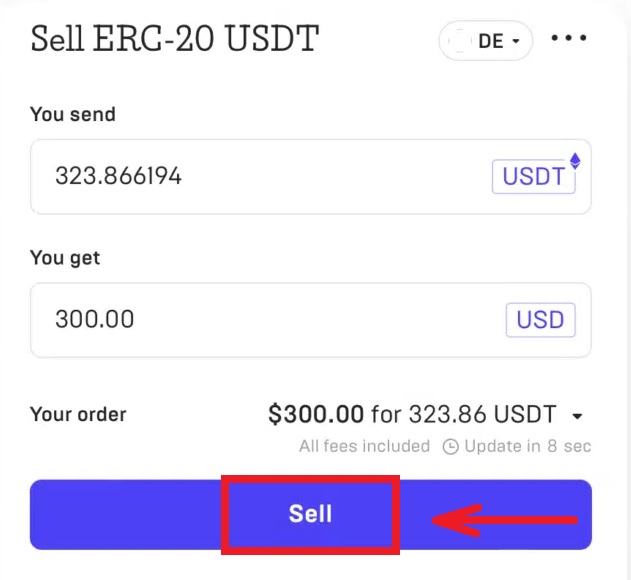
4. Заповніть дані вашої картки та натисніть [Продовжити]. 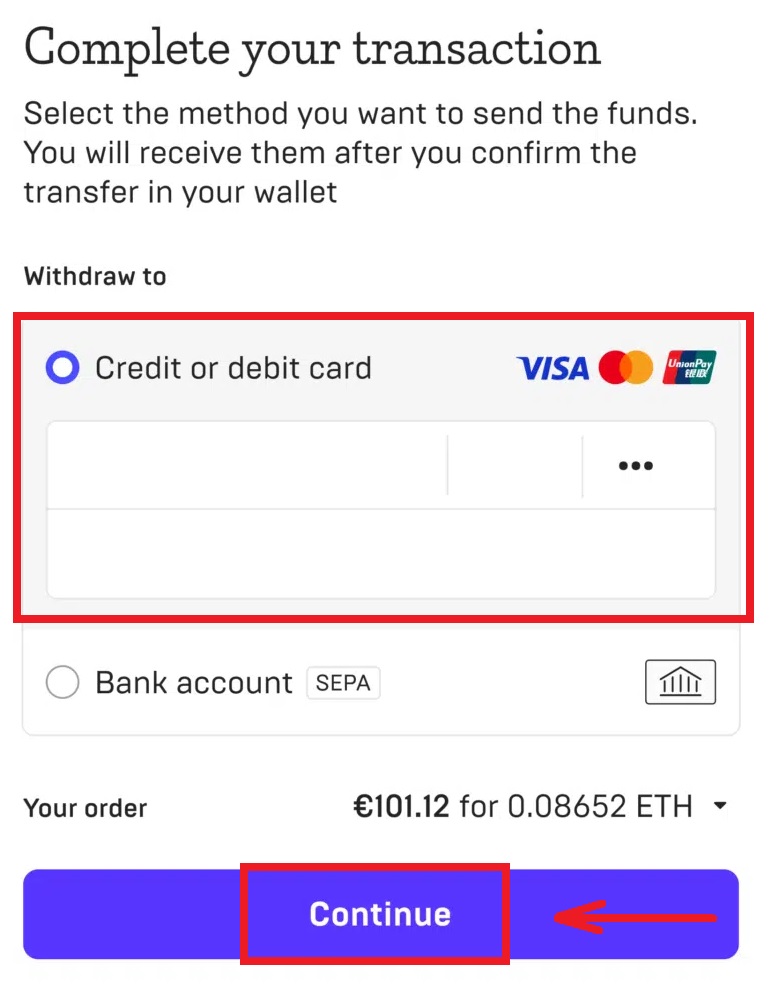
5. Перевірте платіжні реквізити та підтвердьте замовлення.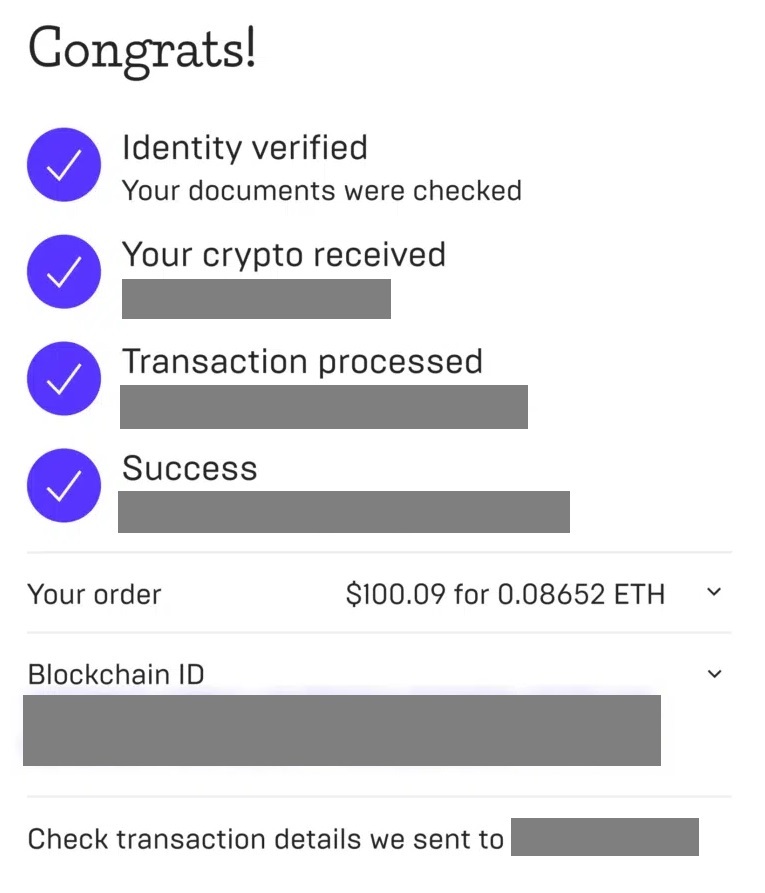
Продавайте криптовалюту через конвертацію готівки на BYDFi (додаток)
1. Увійдіть у свій додаток BYDFi і натисніть [ Додати кошти ] - [ Купити криптовалюту ]. 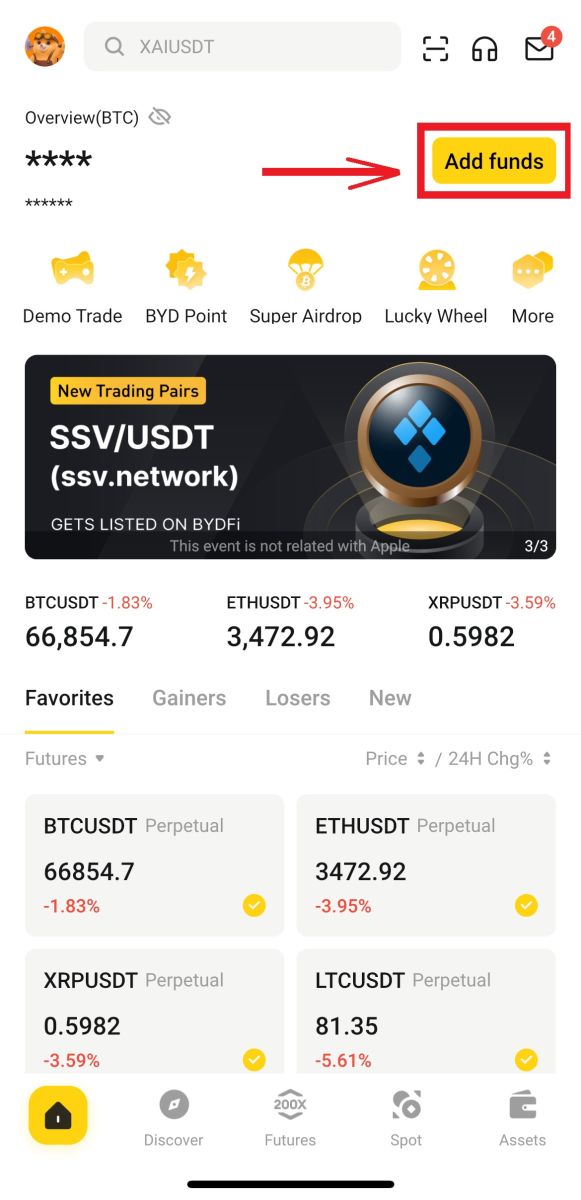
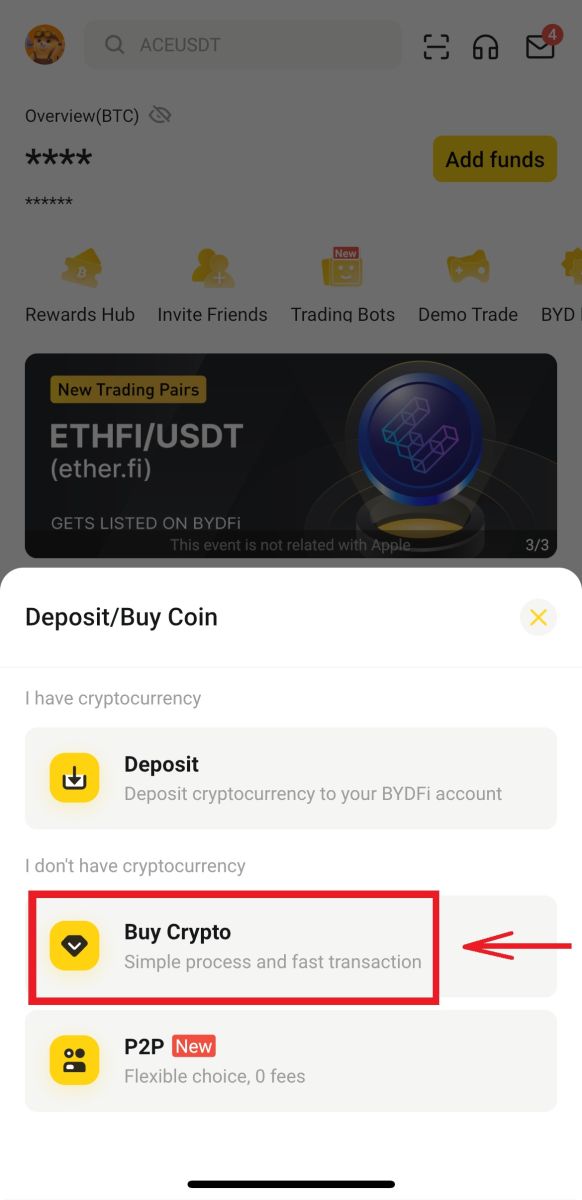
2. Натисніть [Продати]. Потім виберіть криптовалюту та суму, яку ви хочете продати, і натисніть [Далі]. Виберіть потрібний спосіб оплати та натисніть [Використовувати BTC Sell]. 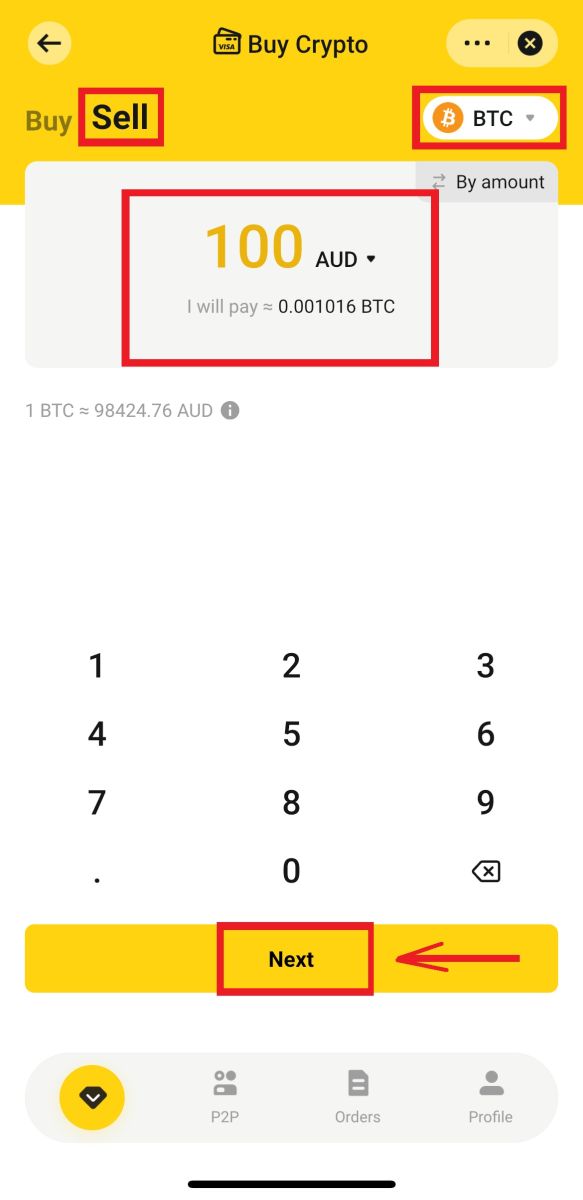
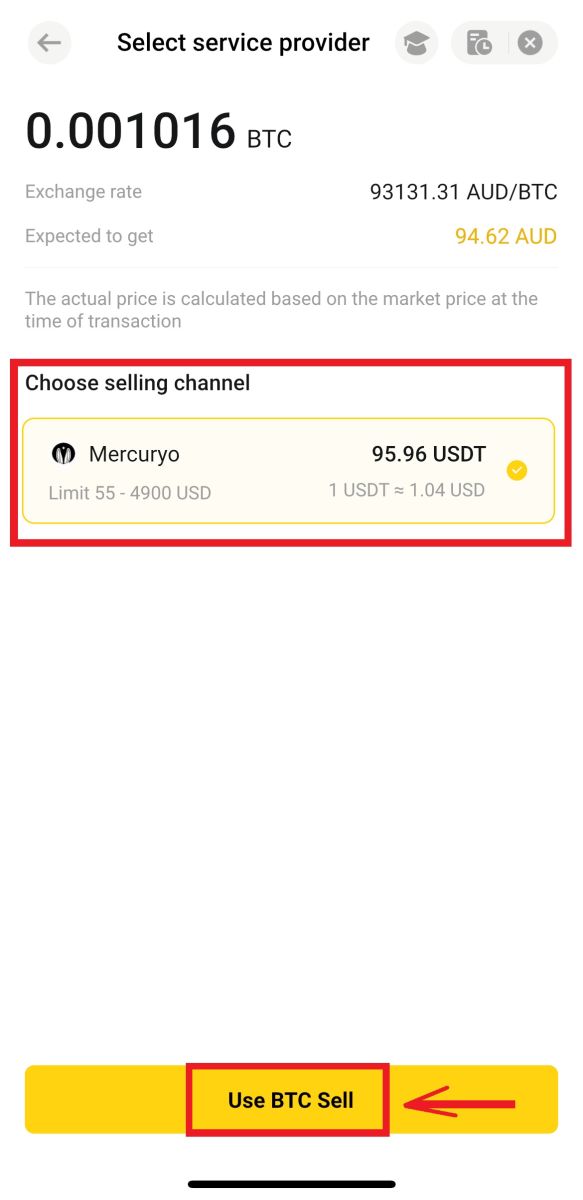
3. Ви будете перенаправлені на веб-сайт третьої сторони. Заповніть дані картки та підтвердьте замовлення. 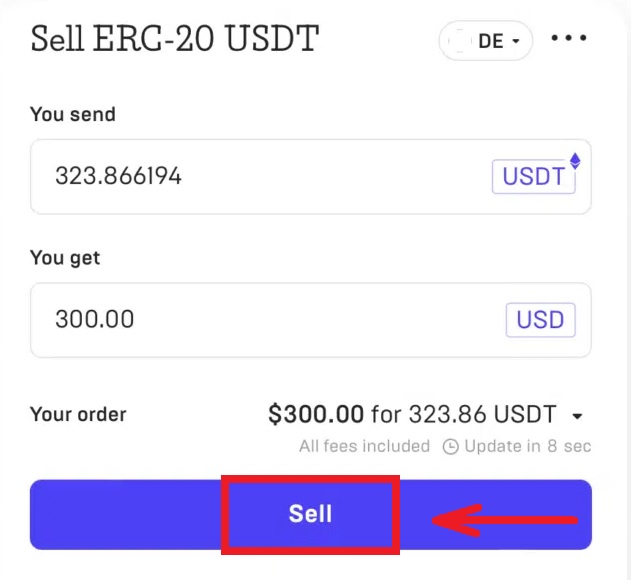
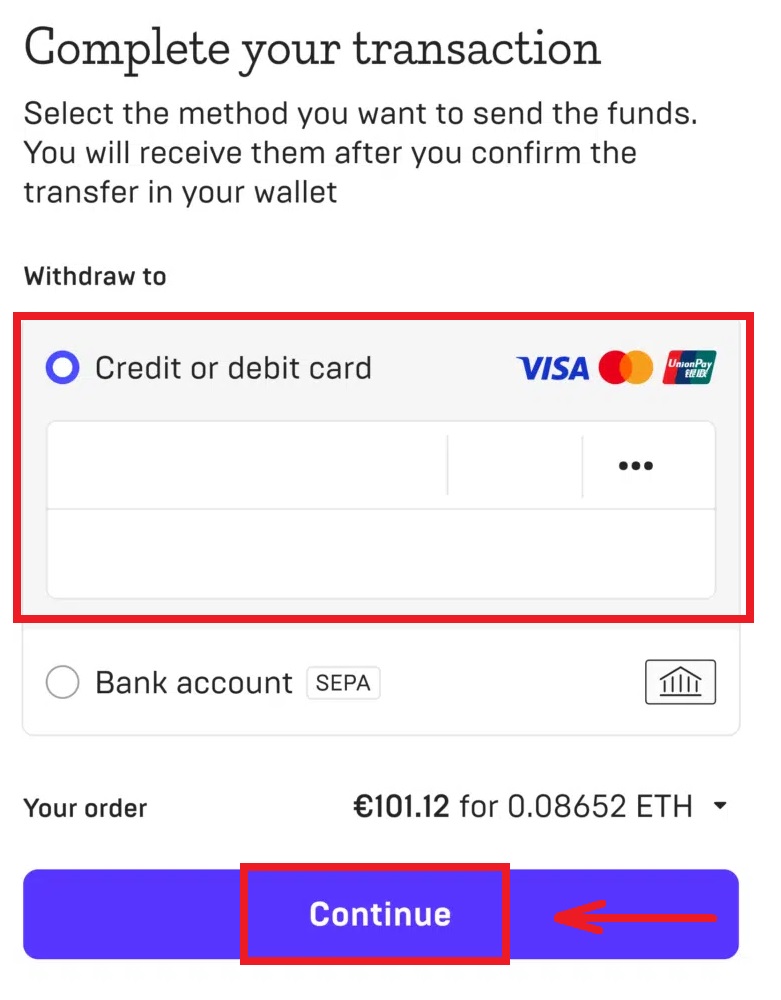
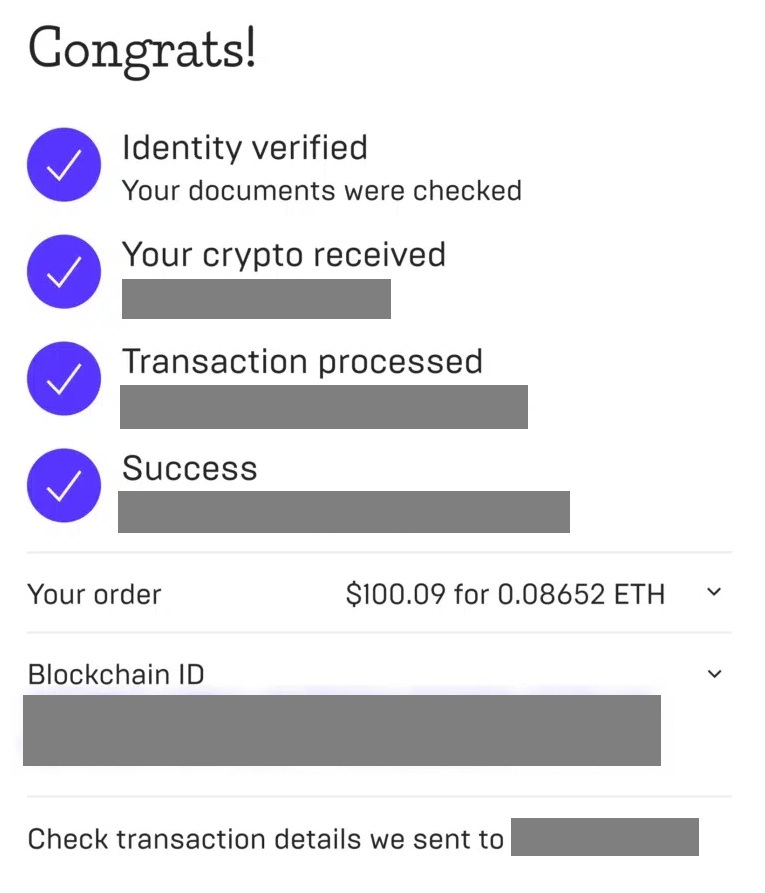
Як вивести Crypto з BYDFi
Вивести Crypto на BYDFi (веб)
1. Увійдіть у свій обліковий запис BYDFi , натисніть [ Активи ] - [ Вилучити ]. 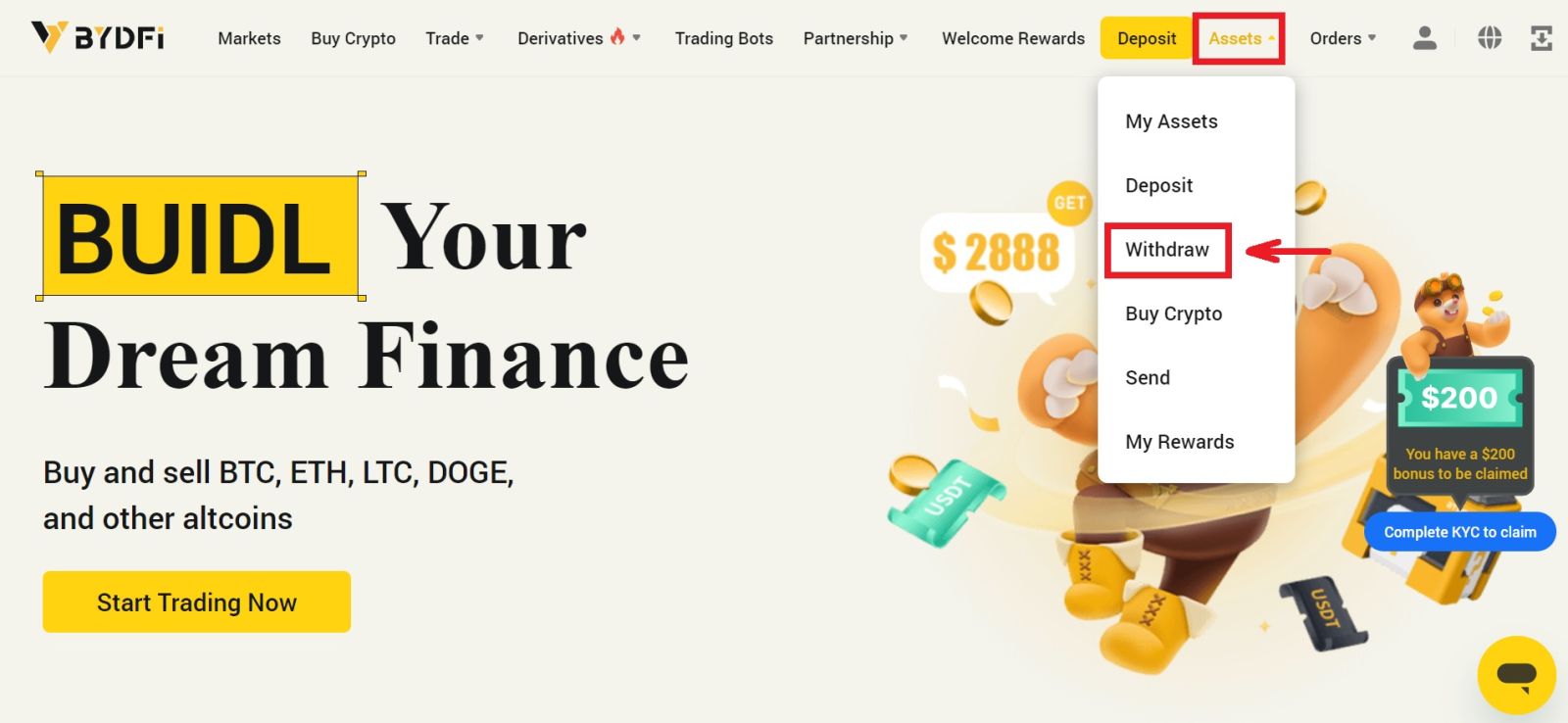
2. Виберіть або знайдіть криптовалюту, яку ви хочете зняти, введіть [Адреса], [Сума] і [Пароль фонду] і натисніть [Вивести], щоб завершити процес виведення. 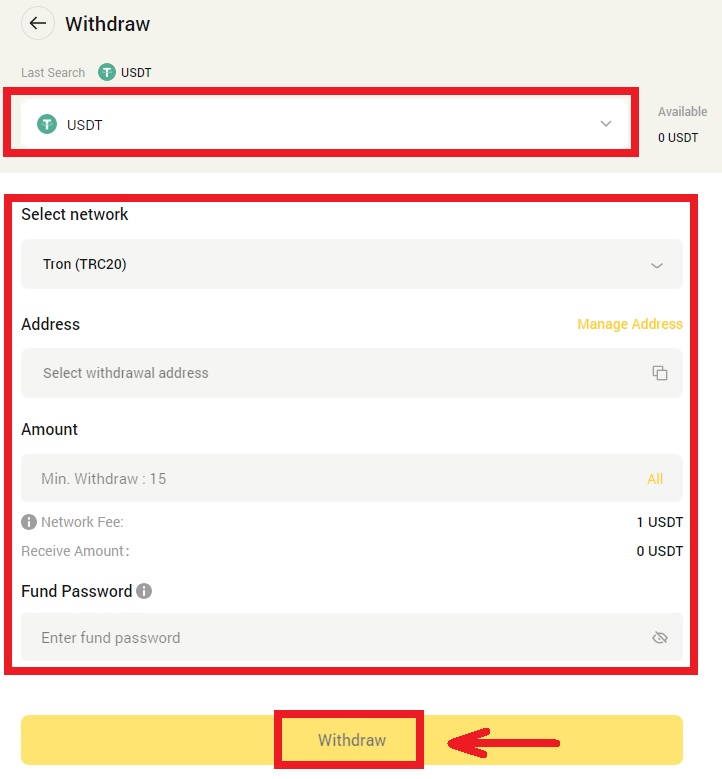
3. Підтвердьте свою електронну адресу та натисніть [Підтвердити].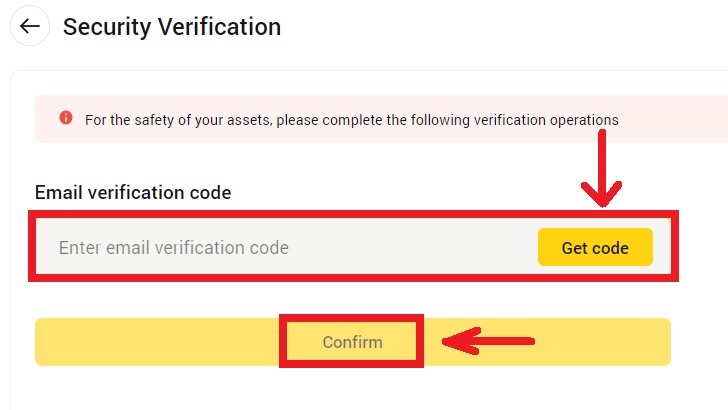
Вивести Crypto на BYDFi (додаток)
1. Відкрийте програму BYDFi , перейдіть до [ Активи ] - [ Вилучити ]. 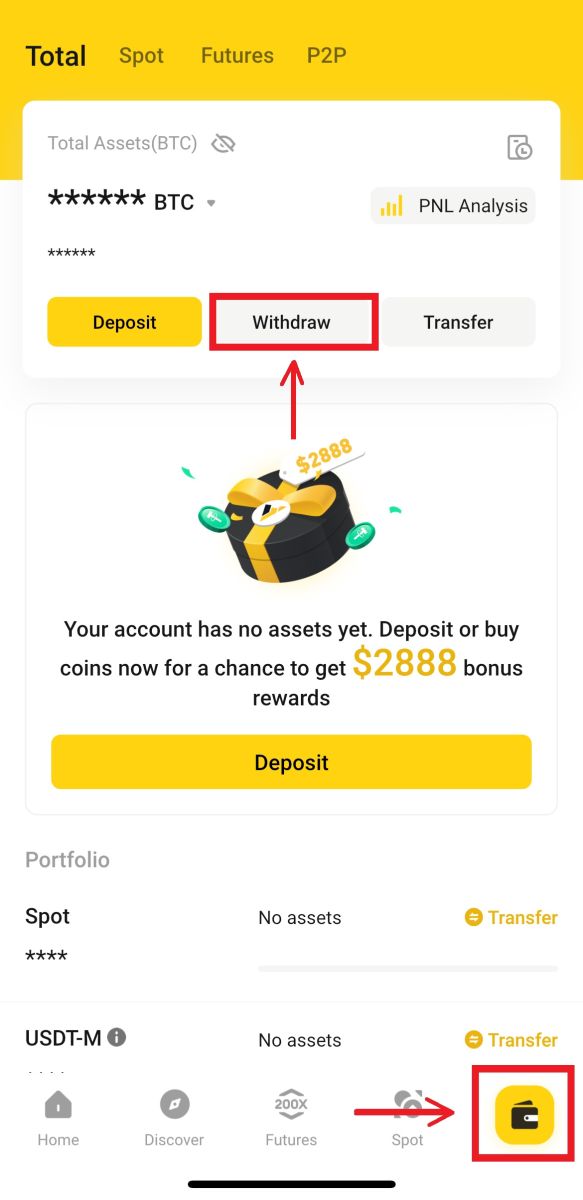
2. Виберіть або знайдіть криптовалюту, яку ви хочете зняти, введіть [Адреса], [Сума] і [Пароль фонду] і натисніть [Підтвердити], щоб завершити процес виведення. 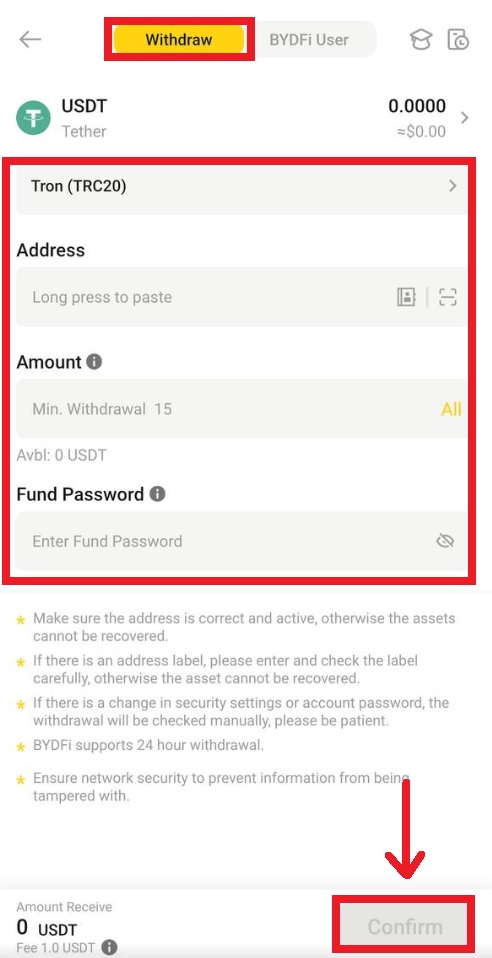
3. Підтвердьте свою електронну адресу та натисніть [Підтвердити].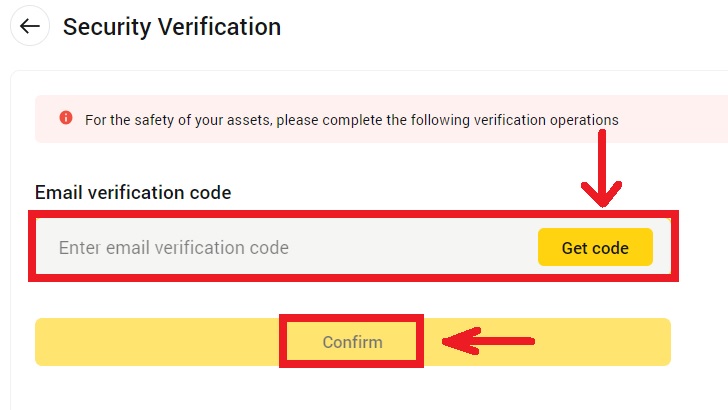
Як продавати криптовалюту на BYDFi P2P
BYDFi P2P наразі доступний лише в додатку. Для доступу до останньої версії оновіть її.
1. Відкрийте додаток BYDFi , натисніть [ Додати кошти ] - [ P2P-транзакція ]. 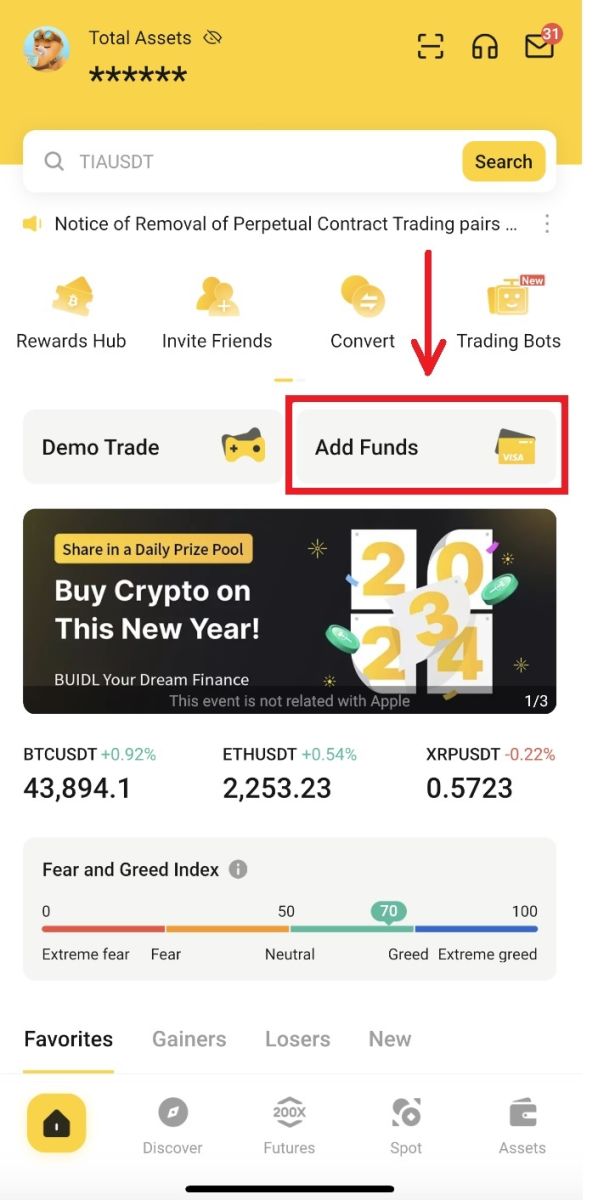
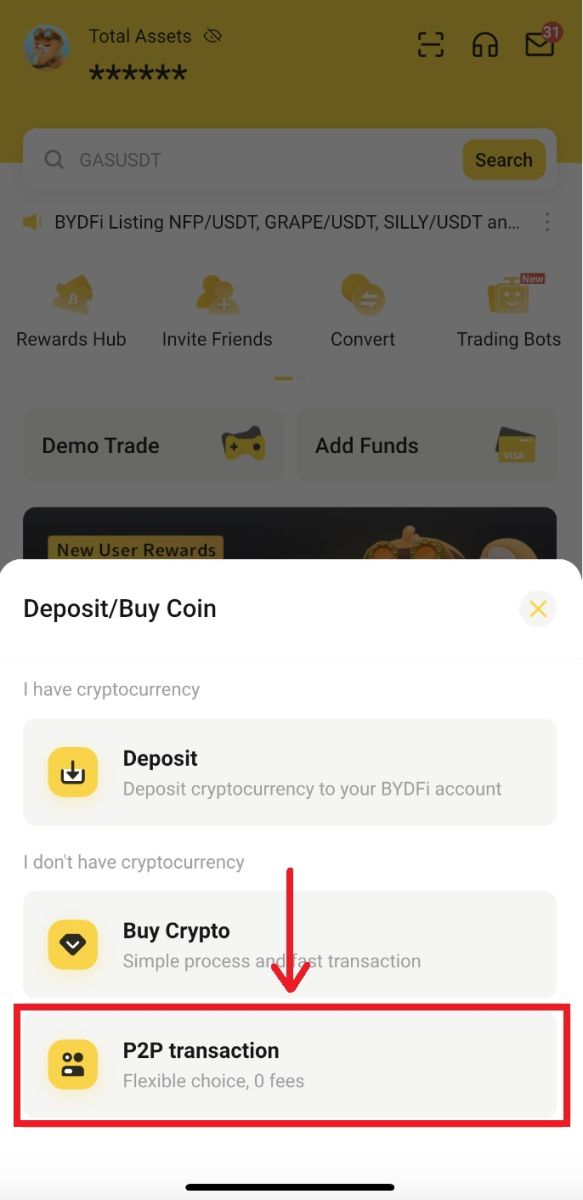
2. Виберіть торгового покупця, заповніть необхідні цифрові активи за сумою або кількістю. Натисніть [0FeesSellUSDT] 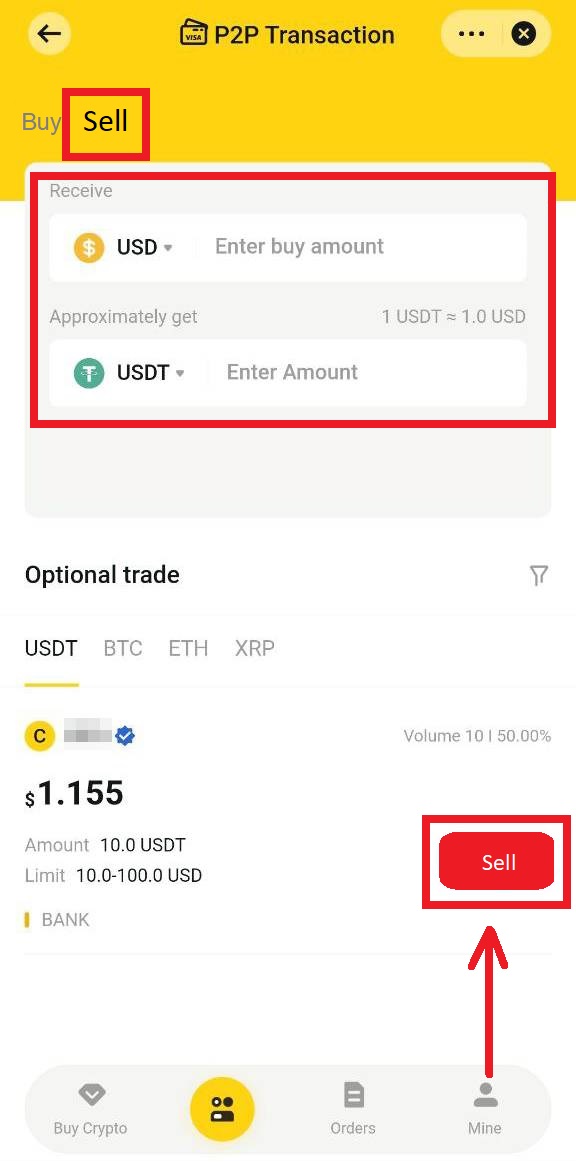
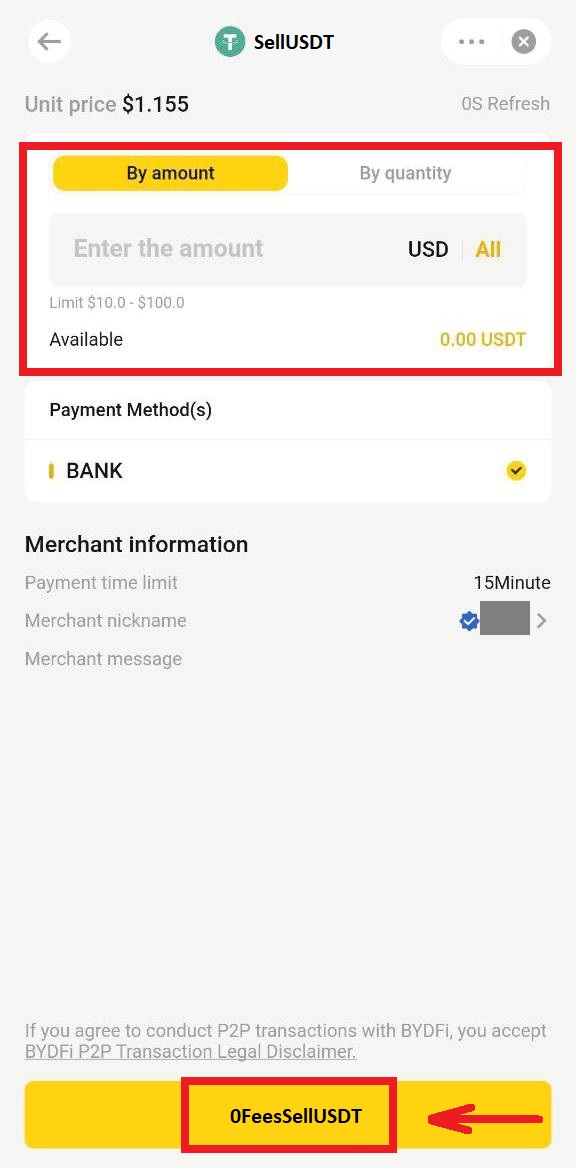
3. Після створення замовлення дочекайтеся, поки покупець завершить замовлення, і натисніть [Вивільнити криптовалюту].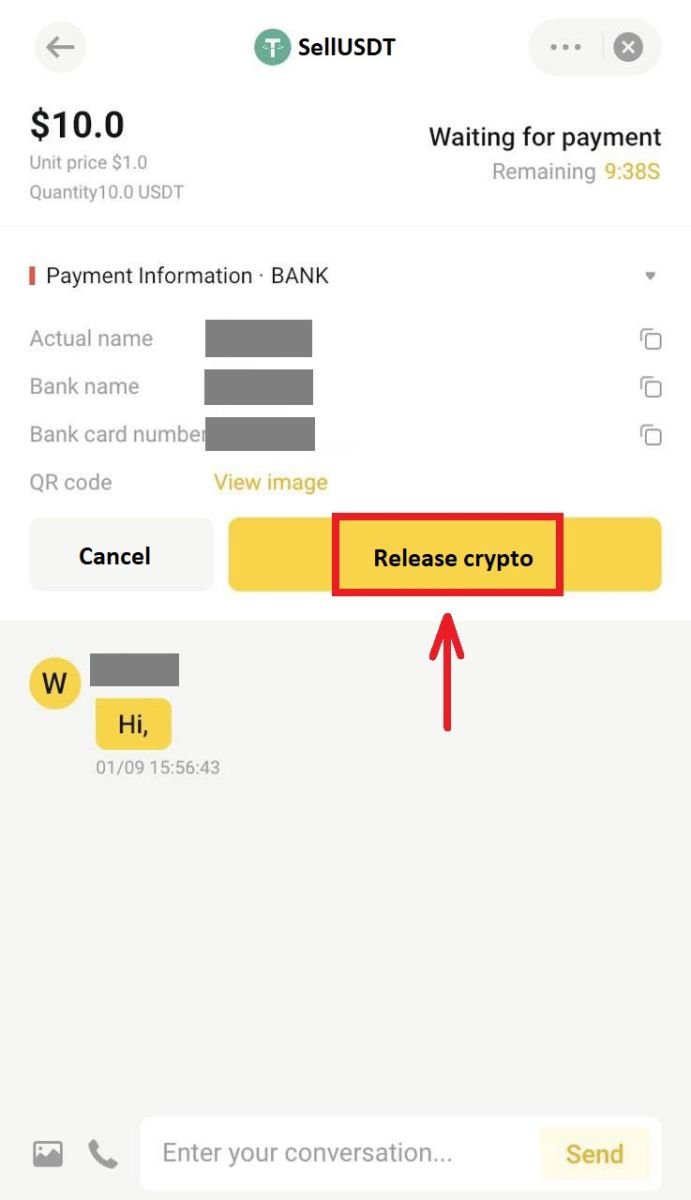
Часті запитання (FAQ)
Чому мої кошти не надійшли на рахунок?
Виведення поділяється на три етапи: виведення - підтвердження блоку - зарахування.
- Якщо статус відкликання «Успішно», це означає, що обробку переказу BYDFi завершено. Ви можете скопіювати ідентифікатор транзакції (TXID) у відповідний браузер блоків, щоб перевірити хід виведення коштів.
- Якщо блокчейн показує «не підтверджено», терпляче зачекайте, поки блокчейн буде підтверджено. Якщо блокчейн «підтверджено», але платіж затримується, зв’яжіться з приймальною платформою, щоб допомогти вам здійснити платіж.
Поширені причини невдалого виведення коштів
Взагалі, причин невдачі вилучення є декілька:
- Неправильна адреса
- Немає тегу чи пам’ятки
- Введено неправильний тег або пам'ятку
- Затримка мережі тощо.
Спосіб перевірки: ви можете перевірити конкретні причини на сторінці вилучення, перевірити, чи копія адреси повна, чи правильна відповідна валюта та вибраний ланцюжок, а також чи є спеціальні символи або пробіли.
Якщо причина не вказана вище, зняття буде повернено на рахунок після невдачі. Якщо виведення не було оброблено більше 1 години, ви можете надіслати запит або зв’язатися з нашою онлайн-службою обслуговування клієнтів для обробки.
Чи потрібно підтверджувати KYC?
Загалом, користувачі, які не пройшли KYC, все ще можуть виводити монети, але сума відрізняється від тих, хто пройшов KYC. Однак, якщо активується контроль ризиків, зняття коштів можна буде здійснити лише після завершення KYC.
- Неперевірені користувачі: 1,5 BTC на день
- Перевірені користувачі: 6 BTC на день.
Де я можу переглянути історію зняття коштів
Перейдіть до [Активи] - [Вивести], посуньте сторінку вниз.